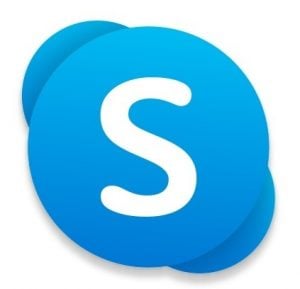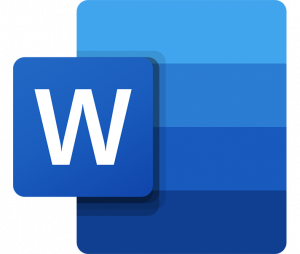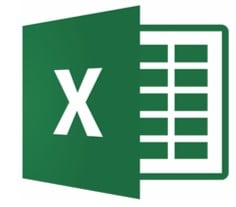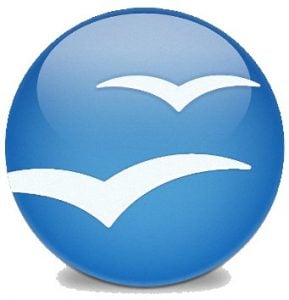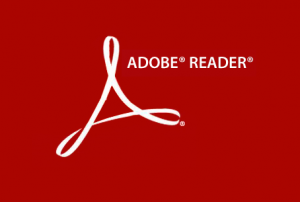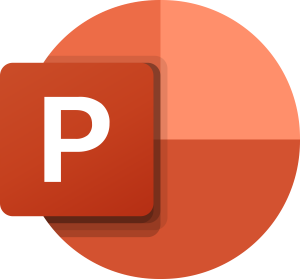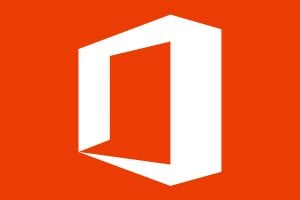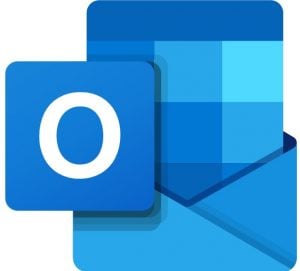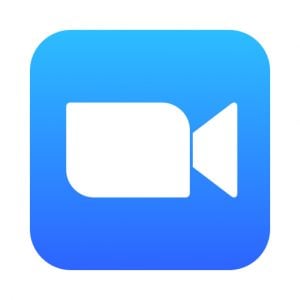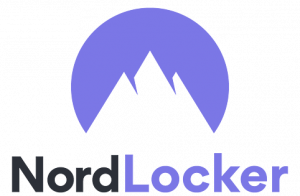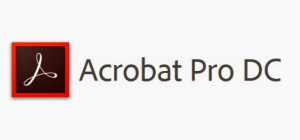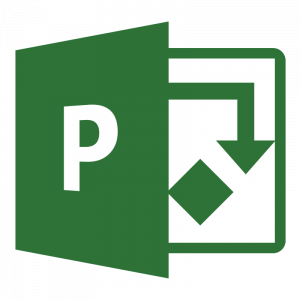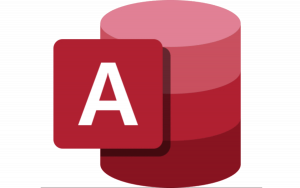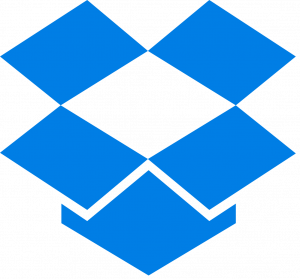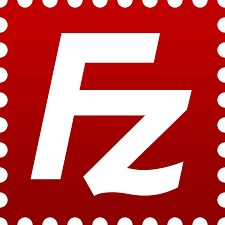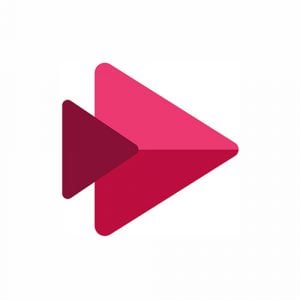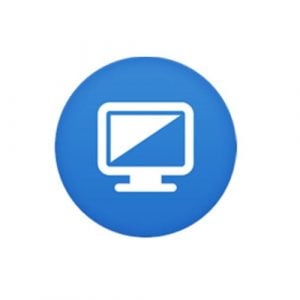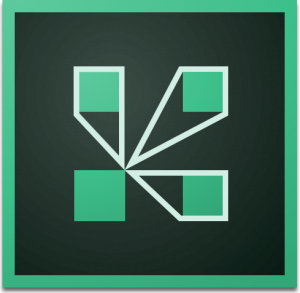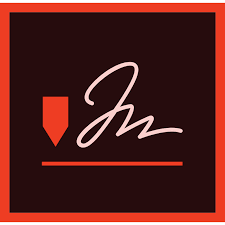网上有数以百万计的免费应用和程序,很难区分哪些安全、值得下载,哪些只会浪费时间。
有时候,软件没有你需要的功能,却想让你购买订阅;还有时候,在最差的情况下,你下载的软件含有病毒、恶意软件、间谍软件或其他恶意文件,这可能导致电脑崩溃、数据被窃取并在互联网上出售,或者仅仅是弹窗广告不断出现。
我们团队已经下载并测试了几千款程序,在此只介绍免费且安全的程序。下文讲解了如何免费下载最热门、最有用的软件的最新版;对于没有免费版的软件,则提供了获得免费使用权(哪怕只能使用有限的时间)的技巧和窍门。
1. Skype
免费聊天和视频软件
Skype是一款通讯软件,是商务和个人使用 的理想选择,它使在线交流变得简单容易。你可使用它进行 免费的、高质量的视频、语音通话、聊天,或向世界各地的联系人发送文件(文件大小可达300MB)。
如何在Windows计算机上免费下载Skype
点击“下载”键转到Skype站点。
点击“获取Windows版Skype”。
点击下载的文件开始安装过程。当“安装器”窗口打开时,点击“安装”。
安装Skype后,客户端将打开。点击“开始”键,然后登录或创建帐户。
Skype概况
如果你以为Skype只是一款即时通讯应用程序,使用它可以进行语音和视频聊天,那么你就已经错过了Skype能够提供的一些最好的功能。 使用它可以帮助你节省昂贵的国际电话费, 因为你不仅可以向其他Skype用户免费拨打电话,还可以利用经济实惠的VoIP服务与他人联系。如果你不在计算机跟前,你还可以设置语音邮件并将其转接到你日常使用的电话上。
它提供一个 “立即开会”的功能,非常适合进行集体视频聊天或商务会议。 通过链接邀请其他人参与会议并共享你的屏幕,你还可记录通话、静音和取消静音等附加功能。“立即开会”参与者限为25人,而 Skype商业帐户允许250人同时参与一个会议。
使用免费Skype帐户还可以获得以下功能:
免费向其他Skype用户拨打电话
群组通话
Skype发送到手机的短信
视频信息和聊天
与群组共享屏幕
专用Skype号码
使用Skype打电话(包括座机和手机)
与Microsoft Office应用程序(Word、Excel、Outlook、PowerPoint)合并为一体
如何卸载Skype
如果Skype不是适合你的应用程序,或者你没有机会使用它,只需短短两分钟便可从Windows计算机中将它卸载。
打开系统设置并转到“添加或删除程序”。只需在Windows搜索栏中输入添加或删除程序,你就可以轻松找到它。
向下滚动,找到Skype。点击它,然后选择卸载。如果你安装了多个版本的Skype,则必须同时删除它们。
就这样,卸载完成后不需要重新启动计算机。
Skype的替代产品
Skype并不适合所有人,所以如果你需要一个通信软件,请查看Skype的替代产品。
Google Hangouts: Hangouts类似于Skype,它也是即时通讯应用程序,但它也可以进行视频和语音聊天。如果你位于美国或加拿大,你还将受益于免费的VoIP服务。如果其他地区的用户希望使用VoIP,则需要先订阅。
WhatsApp: 如果你需要在移动设备上使用即时消息、语音通话和视频聊天,WhatsApp是一个理想的选择。它最近推出了限于3人的群聊。但没有群组视频聊天。
Zoom: 对于寻找免费视频会议解决方案的企业来说,Zoom是一个不错的选择。它允许你共享屏幕、记录会议、传输文件,最多允许100人参与。对于三人或三人以上的会议有40分钟的时间限制。
常见问题解答
Skype真的免费吗?
Skype的所有基本功能都是免费的。这包括聊天、Skype到Skype的通话、视频聊天和文件传输。但是,如果你想打电话到座机或手机 – 只需将钱存入你的帐户即可。
使用Skype打电话要多少钱?
价格根据电话的目的地而定,因此每通电话的费用是不一样的。你可以购买每月订阅或添加Skype信用卡拨打国际电话。
Skype安全吗?
只要你下载的是Skype的官方版本就能保证安全的下载。它不包括任何膨胀软件或附加程序。然而,免费服务的缺点是,有一些用户创建Skype帐户并用它来欺骗无戒心的用户或用来发送垃圾邮件。所以,不要接受不认识的人发来的连接请求,也绝对不要接受文件传输,不要点击不认识或不信任的人发送的链接。
如何找到使用Skype的联系人?
你可以按姓名、用户名或电子邮件搜索联系人。一旦你找到他们,你可以向他们发送请求,等他们接受了你的请求后就可以联系他们了。
Skype存放在计算机上的哪个位置?
如果在安装过程中未指定位置,它将存储在C:
了解更多
2. Microsoft Word
寻找免费的Word版本可能是一项艰巨的任务。我之所以知道,是因为我尝试过很多次,最终发现微软并没有免费提供其最强大的文字处理工具。我找到的不是盗版软件就是恶意软件,而且在大多数情况下,即使是盗版软件也被恶意软件感染了。
我找到的唯一安全解决方案是Word的有限在线版本,我可以在创建了微软账户后免费使用。但它在模板、格式设置选项、存储空间方面受限,而且只能在线使用。
一个更好的选择,能让你完全访问其所有强大功能,就是使用这个官方Word下载页面的链接,并获得30天的免费试用,这非常适合进行一些短期写作任务,无需付款。
按照以下步骤,我会向你展示如何注册账户、开始免费试用,以及如何在你的电脑上免费下载并安装Word。
立即下载 Word!
视频教程:如何免费下载Microsoft Word(Office 365)
如何在您的电脑上免费下载并安装Word(Microsoft 365)
直接前往官方Microsoft 365免费试用页面。
点击"免费试用1个月"按钮。
如果你已经有微软账户,现在就登录。否则,你需要创建一个免费账户。
登录后,确认你想开始1个月的免费试用,并按下"下一步"按钮。
尽管这是一个免费试用,你需要输入一种支付方式。免费试用期结束前,你不会被收费。
选择你的支付方式。选项包括信用卡或借记卡、PayPal或移动电话。
输入你的支付信息并点击"保存"按钮。
按下"开始试用,稍后支付"按钮。
确认订阅后,点击"继续"按钮。
点击"下载桌面应用程序"按钮,你的微软账户页面将在新标签页中打开。
点击"安装Office"按钮,开始下载过程。
选择你喜欢的语言和要安装的版本,或者保留默认选项,并按"安装"按钮。
文件资源管理器窗口将打开。选择安装文件的目标文件夹。
下载完成后,打开文件,Microsoft将自动将整套Microsoft 365应用程序安装到你的电脑上。
立即下载 Word!
Word(Microsoft 365)概述
微软不断更新Word,以满足用户的需求。最初作为80年代初期Macintosh的基本文字处理工具,现在已成为市场上最强大的文字处理器。它拥有创建、设计和制作各类文字文档所需的一切功能。如果你不确定如何开始,可以从大量定制模板中选择,让Word为你完成繁重的工作。
随着Microsoft 365(前身为Office 365)的发布,微软使Word与其他应用程序(如Excel、PowerPoint和Outlook)的集成变得更加容易。它还为每位用户在OneDrive上提供了1TB的云存储空间,并能够与他人共享文档,并实时协作。
Microsoft 365还将Word与其其他产品,如Teams和Clipchamp整合在一起,使其成为个人和专业使用的完整生产力解决方案。凭借其多功能性和实用性,Word是任何需要处理书面材料并希望使用最新功能的人的首选解决方案。
Word特性
Microsoft Word配备了丰富的功能,使其成为创建和编辑书面材料的强大而多功能的工具。从高级格式设置选项和内置的拼写和语法检查器,到协作能力和插入多媒体的能力,Word拥有使你的书面材料具有专业风格所需的一切。无论你是在处理一封简单的信件还是一个复杂的报告,Word的功能都将使创建和编辑文档的过程更高效和愉快。
丰富的专业设计模板
Word配备了各种模板,可用于快速创建专业外观的文档,如简历、信件和报告。
Word提供了适用于所有文档类型的完全可定制模板
这些模板提供预先格式化的布局和样式,并且可以根据用户的需求进行定制。
可定制的格式设置选项
Word提供了各种格式设置选项,允许你自定义文档的外观。这些选项包括更改字体大小和样式、添加粗体、斜体、下划线等功能。
丝带样式的菜单栏便于调整格式样式
Word还拥有若干高级格式设置选项,如样式、主题和分节符,这些功能可以让你自由地创建风格一致、专业外观的文档。
高级拼写和语法检查器
Editor 是内置的拼写检查器和语法检查器,可以帮助您在与他人分享文档之前捕捉错误。
Editor 提供高级拼写和语法检查功能
这个功能是真正的节省时间的神器,因为它在您输入时即可检测到错误并提出建议。这意味着您可以从最初的草稿开始就制作出无错误的文档和报告。设定您文章的基调,编辑器将以此为指导,进行建议或更正。
轻松导入图片、媒体和图表
在创建文档时添加各种视觉效果和媒体。智能艺术图形是我使用过的最简便的工具之一,适用于创建各种图表、图形、矩阵等。
使用智能艺术图形创建引人入胜的文档
当您需要插入、编辑和格式化表格、图表和图解时,这个工具非常有用,适用于创建报告、演示文稿等。
实时协作
您可以实时协作编辑文档,便于团队一起在项目上合作。与他人共享文档并共同编辑,您可以看到谁在编辑文档以及他们在文档中的位置。这一功能对于远程团队或进行小组项目工作特别有用。
通过云集成随时随地访问您的文档
Word 文档可以通过 OneDrive、SharePoint 或 Dropbox 保存并访问。这使得从任何地方访问文档变得容易,并与他人协作。此外,Word 还有一个基于网络的版本,因此您可以通过任何具有互联网连接的设备访问和编辑文档,这使得使用更加方便。
Word 兼容性
Microsoft Word 与多种操作系统兼容。Word for Windows 的当前版本兼容 Windows 7、Windows 8.1、Windows 10 和 Windows 11。在 Mac 上,它可以安装在运行 macOS Sierra(10.12)或更高版本的任何设备上。
移动应用
Word 可以作为 iOS 和 Android 的独立应用使用,并且包含在您的 Word 订阅中。移动应用包含了许多与桌面版本相同的功能,比如创建和编辑文档、格式化文本、添加图片和表格,以及实时与他人协作。
还有一些专为触控优化的功能,例如使用手写输入文本,以及使用手势轻松导航文档。
通过浏览器免费访问 Word
只要您有 Microsoft 365 帐户,就可以直接通过浏览器使用 Word。虽然基于浏览器的应用不需要订阅,但免费版本有一些限制,例如:
功能有限:高级功能如宏和插件不可用。
文件兼容性:Word Online
了解更多
3. Excel 365
事实证明,要找免费版本的Excel是一项不可能完成的任务。哪怕我尽了最大努力,还是无法找到该Microsoft强大电子表格工具合法的免费版本。我发现唯一的选择是盗版或下载带恶意软件的非法版本。用户创建账户后Microsoft免费提供有限的Excel在线版。遗憾的是,这个版本缺乏许多高级功能、宏和格式样式,而正是这些功能将Excel与第二梯队的电子表格程序区分开来。
不过,我确实找到了一种免费获得Excel 一个月的方法,包括其所有高级功能。这给了我充足的时间来组织数据、创建图表等,而无需支付任何费用。
参考以下步骤,我会展示如何免费下载并使用完整版Excel一个月。
免费下载Excel 1个月!
如何在电脑上免费下载并安装Excel
请注意:Excel是Microsoft 365的组成部分,无法作为独立应用程序下载到电脑上。下文的说明将展示如何免费下载整个Microsoft 365应用程序套件(包含Excel)1个月。
直接前往Microsoft 365官方免费试用页面。
单击"开始1个月试用(Start Your 1-Month Trial)"。
如果已有Microsoft账户,请登录。如果没有,则创建一个新账户。创建账户时,必须使用真实有效的电子邮件地址,因为Microsoft会通过邮件发送验证码。
添加信用卡或PayPal信息,然后按"下一步(Next)"。确认想要开始免费试用,然后单击"下一步"。虽然这是激活账户的要求,但在免费试用期结束之前不会收费。
按"开始试用,稍后付款(Start Trial, Pay Later)"。
验证付款方式后,请按"开始(Get Started)"。
单击"下载桌面应用程序(Download the Desktop Apps)",Microsoft账户页面将在新选项卡里打开。
接受隐私政策的条款并按"继续(Continue)"。
单击"安装 Office(Install Office)",开始Excel下载流程。
选择要下载Office文件的目标文件夹。
下载完成后,打开文件,Microsoft将自动将整个Microsoft 365应用程序集安装到电脑上。
免费下载Excel 1个月!
Excel概述
1985年,Microsoft推出了功能有限的基本电子表格工具Excel。随着时间的推移,Microsoft不断改进Excel,添加了图表、复杂公式等新元素,增强了公式计算功能来扩展其功能。
这款软件不断发展,以满足不断增长的需求,现在它已成为电子表格工具的黄金标准。2007年,Microsoft通过"ribbon样式"标题改进了UI,使用户可以轻松访问其功能。
最新版本的Excel包含更高级的功能,例如Power Query、Power Pivot和Power BI。这些功能允许更强大的数据分析和可视化效果。
Excel的功能
Excel是一款用户友好的软件,提供用于评估和组织电子表格数据的各种功能。尽管可能需要一些时间才能完全掌握其不同的功能,但一旦用户对Excel有了深入的了解,就会意识到它的操作逻辑性强,简单直接。
作为Microsoft 365的组成部分,共享电子表格和与他人协作非常简单。所有进度都会自动保存到OneDrive 云存储,因此用户无需将文档作为附件通过电子邮件发送即可与其他人共享。
公式和函数让数据计算和分析变得简单
Excel提供多种内置公式和函数,可用于对电子表格中的数据执行计算。其中包括基本数学运算(例如加法、减法、乘法和除法)以及更高级的函数(例如SUM求和函数、AVERAGE平均值函数、COUNT计数函数、MIN最小值函数和MAX最大值函数)。
单击小箭头可查看所有不同的功能选项
Excel还包括PV、FV、PMT等财务函数以及COUNTIF、SUMIF和AVERAGEIF等统计函数。这些函数可用于对电子表格里的数据执行计算,并且可以组合起来创建更复杂的公式。
使用图表和图形快速实现数据可视化
在Excel里可轻松添加图表和图形,以添加视觉视角来显示数据。用户只需突出显示图表中所需的数据,然后单击喜欢的图形或图表样式。图表类型多种多样,包括柱形图、条形图、折线图、饼图、面积图、散点图等。
选择图表或图形样式,将其嵌入电子表格
用户可以将图表拖放到电子表格上的任何位置、调整颜色以及更改数据。这让用户可以轻松查看数据中的模式和趋势,这对于制定决策和向他人展示信息非常有用。
使用数据透视表汇总和分析大型数据集
数据透视表是Excel的一个强大工具,可让用户汇总和分析大量数据。它们可用于按不同标准对数据进行分组,并创建数据的交叉表和其他汇总视图。
打开数据透视表以查看多个选项卡或工作表中的数据
可以通过选择要分析的数据,然后单击"插入(Insert)"选项卡并从"表格(Tables)"组中选择"数据透视表(PivotTable)"来创建数据透视表。创建数据透视表后,可以将字段拖放到数据透视表的不同区域以创建不同的数据视图。
免费下载Excel 1个月!
使用条件格式突出显示重要数据
条件格式功能简化了根据特定条件对单元格应用格式的流程。这可以用来突出显示重要数据,或者更容易发现模式和趋势。例如,用户可以使用条件格式来突出显示高于或低于特定值的单元格,或者突出显示包含特定文本的单元格。
条件格式规则示例
可以通过单击"主页(Home)"选项卡,然后从"样式(Styles)"组选择"条件格式(Conditional Formatting)"来应用条件格式。
宏可以自动执行重复性任务
Excel宏是在电子表格中自动执行重复任务的一个简单方法。它们可用于执行复杂的计算、操作数据或自动执行其他频繁执行的任务。通过在Excel中记录一系列操作然后将其另存为宏即可创建宏。创建后,可以通过单击"视图(View)"选项卡,选择"宏(Macros)",然后选择要运行的宏来运行宏。
数据验证可防止错误,简化数据输入
Excel平台内具有数据验证工具,允许用户在电子表格中建立数据输入规则。这样做之后,用户可以保证数据输入准确并避免潜在的错误。通过数据验证,用户还可以执行方便的下拉列表,简化其他人正确输入数据的流程。
在数据部分打开数据验证工具
用户可以设置规则,例如仅允许特定范围内的数字,或仅允许某些文本输入。可以通过单击"数据(Data)"选项卡,然后从"数据工具(Data Tools)"组选择"数据验证(Data Validation)"来应用数据验证。
免费下载Excel 1个月!
Excel的兼容性
Microsoft Excel经过精心设计,可在各种现代操作系统(Linux除外)上流畅地运行。在Windows 7、8.1和10上的安装流程并不复杂,不会出现任何复杂的挑战。另一方面,Mac用户应确保有macOS Sierra(10.12)或更新版本。虽然可能可以在较旧的操作系统上运行Excel,但值得注意的是,这可能会导致性能问题或系统不稳定。
移动应用程序
用户可以在Android和iOS上将Excel下载为独立应用程序。它具有直观的界面,使其易于在较小的屏幕上使用。虽然大多数公式、图表和功能都可以在移动设备上使用,但也有一些功能,例如宏和一些高级功能,在移动设备上无法使用。
最低系统要求
下载Excel之前,请确保电脑满足系统要求。
Windows
操作系统
Windows 7、8.1、10和11
Windows Server 2016和2019
处理器
2核1.6 GhZ或更快
内存
64位系统:4 GB
32位系统:2 GB
硬盘空间
4 GB
显示器
1280 x 768屏幕分辨率
显卡
DirectX 9或更高版本
Mac
操作系统
MacOS 10.12 Sierra及更高版本
处理器
英特尔处理器
内存
4 GB内存
硬盘空间
10 GB
显示器
1280 x
了解更多
4. OpenOffice
好用(还免费!)的Microsoft Office替代程序
付费Office 365套件价格上涨,OpenOffice则认真致力于提供免费的开源替代方案。
无论用户是否订阅,都没有任何隐性费用或高级版本或更好的客户支持——OpenOffice是100%完全免费的。
也不耍任何花招。
用户可以使用Writer、Calc和Impress来进行所有的文字处理、演示和电子表格构建等工作,而无需使用Word、Excel或PowerPoint。用户可在下面查看我对 OpenOffice和Office 365的比较。
OpenOffice的六款应用程序
如何下载OpenOffice
单击侧栏上的“DOWNLOAD”按钮,直接转到Apache OpenOffice网站。
选择操作系统,然后单击“DOWNLOAD FULL INSTALLATION”。
文件下载到电脑后,单击以打开文件,设置窗口将在屏幕上打开。点击“NEXT”。
单击“INSTALL”,开始安装程序,然后再单击两次“NEXT”以完成安装指南。
现在,用户可以选择自定义或标准安装。如果需要全部6个程序,只需单击TYPICAL。否则,请选择“CUSTOM”。如果用户选择“Typical”,安装就完成了,用户可以开始使用所有应用程序。如果用户选择“Custom”,请继续进行下一步。
要删除某个程序的话,请单击小箭头,然后选择“THIS FEATURE WILL NOT BE AVAILABLE”。选择了要包含的应用程序后,单击“NEXT”完成安装。
如何卸载OpenOffice
如果用户下载OpenOffice之后发现其不适合自己,可以通过简单几步将其从电脑完全删除。
在Windows搜索栏中输入“添加或删除程序(Add or Remove Programs)”。
向下滚动并找到OpenOffice,然后单击“卸载(UNINSTALL)”。
OpenOffice将被卸载,无需重启电脑。
什么是OpenOffice?
OpenOffice 是Microsoft Office工具套件的首批竞争对手之一,是一款开源软件,具有与Office相同的程序,只是名称不同。自2012年以来,OpenOffice的总下载次数超过2.94亿。
OpenOffice软件是开放源代码,允许来自世界各地的普通用户贡献自己的意见,迅速对其进行改进。
用户可以报告问题或漏洞,提出产品改进请求,在其活跃的论坛上查看其他人的评论意见等。
OpenOffice对比Office 365
不用Office 365的最大、可能也是唯一的原因就是其价格。OpenOffice为用户提供了完成工作的免费解决方案。
老实说,OpenOffice可能不如Office 365,但是用户可以问问自己——这重要吗?
您真的需要 Excel 或 Word 附带的所有功能吗(老实说,没有哪个家庭用户会用到这些深入功能的80%)? OpenOffice应用程序与Office程序很接近,普通用户大都不会注意某些未包含的功能。
OpenOffice和Office 365程序对比图
如上图所示,相比Office 365,OpenOffice程序的外观略有过时。许多按钮位于边栏中,而不像Office使用的功能区样式。但是, 尽管外观过时,但仍然可以快速找到所有重要按钮,并允许用户根据需要创建文档和电子表格。
Office 365中找不到两个OpenOffice程序,这两个程序是Drawing(类似于Google Docs套件中的Google Drawing)和Database(或Math),后者是可以用于文本文档中或作为独立应用程序单独使用的数学方程式编辑器。
OpenOffice的免费替代程序
基于浏览器的Office 365: 我前面提到了价格不菲的Office 365套件,但没有提到其免费的基于浏览器的应用程序。用户可以使用所有喜欢的办公应用程序并获得一个免费的5GB OneDrive账户,将所有工作保存到云中。
Google G Suite: 只需一个Google账户,即可免费访问Google Docs、Sheets、Slides等。
LibreOffice: 这款免费的开源软件最初是由OpenOffice“派生”或使用相同的源代码构建而成的。LibreOffice具有与OpenOffice相同的文字处理、数据库、演示文稿和电子表格程序。它每年发布两次更新,提供100多种语言版本,在全球拥有数千名合作者。
常见问题解答
OpenOffice真的免费吗?
OpenOffice是100%完全免费的,没有任何隐藏费用或付费订阅用户优惠。但是,如果愿意,用户可以捐款支持OpenOffice以及Apache的很多其他项目。
OpenOffice安全吗?
OpenOffice是一款开源软件,因此任何人都可以修改和分发该软件。他们可以在自己的版本中添加工具栏、其他软件甚至恶意软件。因此,仅从Apache网站下载该软件,这非常重要,因为只有从Apache网站下载的才能确保没有从第三方提供商下载时可能常有的垃圾。
OpenOffice包含哪些程序?
下载OpenOffice会包含以下6个程序。
Writer
Calc
Impress
Draw
Base
Math
OpenOffice与Microsoft Office兼容吗?
是的。用户可以在相应的OpenOffice程序中打开Microsoft Office文件,OpenOffice文件也可以在Microsoft
了解更多
5. Adobe PDF Reader DC
不仅仅只是一款免费的PDF阅读器
Adobe PDF Reader DC是一款干净、易于使用的PDF阅读器,在全球范围内的总下载次数超过十亿。除了打开PDF文件,用户还可以使用Adobe PDF Reader DC进行以下操作:
在文件上进行电子签名
添加评论
高亮突出显示或划掉字词
添加个性化印章
分享PDF
添加时间戳或数字证书
直接登录并访问以下位置的PDF文件:
Adobe Document Cloud
Google Drive
Box
Dropbox
OneDrive
SharePoint
立即下载 Adobe!
如何下载Adobe PDF Reader DC
单击“DOWNLOAD”按钮,访问Adobe官方下载页面。
如果不需要任何McAfee产品,请确保取消选中两个“Optional Offers”,然后单击“DOWNLOAD ACROBAT READER”。
该文件将下载到用户的电脑。双击文件,运行安装程序。安装完成后,只需单击“FINISH”即可。
立即下载 Adobe!
如何卸载Adobe PDF Reader DC
如果用户只需使用Adobe Reader一次,或者决定购买其他高级软件包,则可以通过2个简单的步骤将其从电脑中完全删除。
在Windows搜索栏中输入“添加或删除程序(ADD OR REMOVE PROGRAMS)”。
找到Adobe Acrobat Reader DC,然后单击“Uninstall”。
Windows安装程序将负责其余工作,把Adobe Acrobat Reader DC从用户电脑删除。
Adobe PDF:免费版还是专业版?取决于用户的需求
在我回答免费的Adobe PDF Reader DC是否足够好还是应该升级到Adobe Acrobat Pro之前,用户必须了解自己的需求。
如果用户只需要一些基本功能,例如打开PDF文档、在文档上签名、添加印章或在文档上添加评论注释,那么免费版就足够了。
但是,如果用户需要更高级的工具,例如:
将文档转换为PDF文件
密码保护或加密文件
压缩文件
比较两个PDF文件
重新组织文件
那用户就需要升级到Acrobat Pro Reader。
所有带下划线的功能仅在Adobe Acrobat Pro中可用
Adobe PDF Reader Pro的免费替代程序
Foxit Free PDF Reader:Foxit是Adobe最大的竞争对手,其免费的PDF Reader有一些相当不错的功能,包括兼容DocuSign、编辑文件以及添加数字ID和时间戳。
Nitro PDF Reader:用户可以使用Nitro创建、签名和共享PDF。同时Nitro提供拖放功能,是一款非常易于操作的程序。
常见问题解答
Adobe Reader真的免费吗?
用户使用Adobe Reader随附的基本功能时无需支付任何费用;但是,用户使用时就会发现,很多功能只在付费软件包中可用。
Adobe PDF Reader安全吗?
只要用户是从Adobe官方网站下载文件,就不会有任何附加的病毒或恶意软件。但是,如果用户在安装程序时不注意,会同时安装两个McAfee产品。
可以使用Adobe
了解更多
6. PowerPoint
对免费版PowerPoint的追求一直令人沮丧。 尽管我多次尝试找到合法的免费版本,我却总是遇到盗版或带有恶意软件的下载,这些都对我的电脑安全构成了威胁。虽然我尝试了微软的在线版PowerPoint,但它缺少了许多强大的功能、动画、过渡效果和格式化选项。
更好的选择是 下载PowerPoint并利用免费30天试用,以获取所有高级功能的无限制访问权!
按照以下步骤,我将向您展示如何注册您的账户,开始免费试用,并在您的PC上免费下载和安装PowerPoint。
免费试用 PowerPoint 30 天!
如何免费在您的电脑上下载并安装PowerPoint
PowerPoint桌面应用程序只能作为Microsoft 365套装的一部分获得。遵循本指南,您可以免费获得一个月的PowerPoint,以及Word、Excel、Outlook等更多应用程序的免费版本。
直接访问官方 Microsoft 365免费试用页面。
[inlineHowToStep id="1" name="Click the Try 1 Month Free button" img="https://www.wizcase.com/wp-content/uploads/2020/01/Microsoft-365-for-free-autoresized41reY.jpg"]点击“试用1个月免费”按钮。
登录您的Microsoft账户。如果您没有账户,请点击注册链接以注册免费账户。
[inlineHowToStep id="3" name="同意条款并确认您想要激活免费试用" img="https://www.wizcase.com/wp-content/uploads/2020/01/Start-free-trial-autoresized41reY.jpg"]同意条款并确认您想要激活免费试用,然后按“下一步”按钮。
虽然这是100%免费的,您需要选择一种支付方式来激活免费试用。在免费试用期结束前,您不会被收费。接受的支付方式包括信用卡或借记卡、PayPal和手机支付(在提供的地区)。
输入您的支付信息并点击“保存”按钮。
[inlineHowToStep id="6" name="按下“开始试用,稍后支付”按钮" img="https://www.wizcase.com/wp-content/uploads/2020/01/microsoft-365-free-trial-payment-confirm.jpg"]按下“开始试用,稍后支付”按钮。
Microsoft将确认您的支付方式是否有效。这个快速检查完成后,按“继续”按钮。
[inlineHowToStep id="8" name="点击“下载桌面应用程序”按钮" img="https://www.wizcase.com/wp-content/uploads/2020/01/Download-Microsoft-Desktop-apps.jpg"]点击“下载桌面应用程序”按钮,您将被重定向到您的用户仪表板。
[inlineHowToStep id="9" name="按下“安装Office”按钮开始下载过程" img="https://www.wizcase.com/wp-content/uploads/2020/01/install-office-1-autoresized41reY.jpg"]按下“安装Office”按钮开始下载过程。
[inlineHowToStep id="10" name="选择PowerPoint界面的首选语言以及您希望安装的版本" img="https://www.wizcase.com/wp-content/uploads/2020/01/Choose-Office-language-and-version.jpg"]选择PowerPoint界面的首选语言以及您希望安装的版本。如果您没有特别的偏好,建议您保留默认选项,以便获得最新版本。
当文件资源管理器窗口打开时,选择您的目标文件夹并点击“保存”按钮。
下载完成后,打开文件,Microsoft将自动安装整个Microsoft 365应用程序集到您的电脑上。
PowerPoint概述
自1987年首次发布以来,PowerPoint已成为个人和商业演示文稿的首选软件。其直观的拖放界面使用户能够根据自己的需求创建演示文稿,而不是尝试在预定框架内工作。
在最新版本的PowerPoint中,微软继续增加和升级其功能。当您订阅订购计划时,还可以获得1TB的OneDrive云服务器。这使得与他人分享幻灯片和演示文稿变得更加容易。
PowerPoint提供了多人协作制作单个演示文稿的便利,简化了团队项目。您可以轻松地设置每个文件的权限级别,授予他人查看、编辑或对演示文稿提供评论的权限。此外,PowerPoint的共同创作功能允许多个用户同时协作同一演示文稿。
PowerPoint功能
在Microsoft 365套件中,PowerPoint作为一个异常多功能的程序脱颖而出。其应用范围广泛,迎合了各种用户群体,从为朋友制作图片幻灯片的儿童到为课堂作业准备演示文稿的学生,以及展示产品优势的销售人员。无论目的如何,PowerPoint都提供了一系列合适的模板设计、配色方案、动画和过渡效果,使演示文稿无缝统一。
大量模板供您轻松定制设计
您可以从各种预设计的主题和模板中选择,以快速轻松地创建演示文稿的正确外观和感觉。主题包括颜色、字体和效果的组合,应用于演示文稿中的所有幻灯片。
PowerPoint模板的小样本
这可以节省时间并确保演示文稿整体设计的一致性。用户还可以通过分别编辑颜色、字体和效果来自定义主题。
通过集成文本和媒体元素吸引您的观众
利用全面的排版选项自定义文本外观。这包括数百种字体、多种样式选项和全方位的颜
色选择。一旦您在幻灯片上添加了文本框,就可以对其进行调整大小、移动和旋转,使其具有您所期望的外观和风格。
使用排版选项个性化您的文本
当您在幻灯片中包含图片、视频和其他媒体时,它转变为一个多功能工具,增强了制作吸引人演示文稿的能力。您可以选择从本地设备、OneDrive账户或在线源上传媒体文件。此外,该应用程序还允许用户直接在幻灯片上对图片和视频进行编辑。
通过动态动画和过渡添加个人风格
有大量的动画和过渡供您使用,使幻灯片栩栩如生,更具互动性。动画可用于吸引观众注意幻灯片上的特定元素,如图片或文本。使用此功能不需要任何动画经验。只需点击您想要动画化的元素并选择动画风格即可。如果您想在一张幻灯片中为多个元素设置动画,您可以设置动画的顺序,以免一次触发所有动画。
动画风格的样本
过渡可用于平滑地在幻灯片之间过渡,为演示文稿增添专业触感。您可以自定义每个过渡完成所需的时间,为整个演示文稿设置一个过渡风格,或为每张幻灯片选择不同的风格。
过渡风格的样本
用SmartArt简化复杂信息
SmartArt是一个使用户能够轻松生成图表和视觉元素的功能。这个功能简化了复杂信息,使其更易于读者理解。通过使用SmartArt图表,用户可以有效地说明关系、流程、层次结构以及各种其他概念。
找到适合您需求的SmartArt图形
您可以从各种预设计的SmartArt图表中选择,或者使用SmartArt图形选项创建自己的图表。
卓越的演示工具
如果您在讲座、演讲或展示中使用PowerPoint作为视觉辅助工具,它提供了一些出色的功能和建议:
备注:添加只有您能看到的备注,确保您不会忘记计划说的话。
设定幻灯片计时器:您可以自动化幻灯片,使其在特定时间间隔更换。
远程控制访问:使用您的智能手机,您可以更改幻灯片,无需走到电脑旁点击鼠标。
与所有Microsoft 365工具兼容:无需转换任何文件或下载任何特殊插件,即可集成Word文档、Excel电子表格、Visio的图表和流程图。
在任何地方、任何设备上分享您的演示文稿
PowerPoint具有多种格式选项用于导出演示文稿,包括PDF、视频和HTML。这使得与他人共享演示文稿变得容易,并确保它们可以在任何设备上查看。另一个选项是将演示文稿导出为图像集,如JPEG或PNG。这使用户可以轻松地在社交媒体或通过电子邮件分享他们的演示文稿。
PowerPoint网络版好吗?
微软通过其网站提供了一个免费的PowerPoint有限版本。然而,出于几个原因,免费版本不如高级选项好:
缺少一些主题和模板:虽然您仍然可以使用主题和模板创建漂亮的演示文稿,但与桌面版本相比,您的选择有限。
较少的动画和过渡:您将不得不满足于基本的动画和过渡选项。
文件兼容性有限:PowerPoint在线版可能无法打开或保存某些类型的文件,例如旧版本的PowerPoint或某些第三方文件格式。
需要互联网连接:您必须在线才能编辑或查看您的演示文稿。
PowerPoint兼容性
PowerPoint与Windows(7及更高版本)、Mac(Sierra 10.12及更高版本)、Android和iOS兼容。虽然它可以在较旧的操作系统上运行,但可能会导致计算机崩溃。没有与Linux兼容的PowerPoint版本。
移动应用
PowerPoint移动应用是 包含在您的订阅计划中的独立应用。这个触屏友好的应用用户界面友好,易于在小屏幕上管理。它使您能够随身携带演示文稿,并且在创建演示文稿时易于集成手机的摄像头和麦克风。移动应用中提供了大多数标准功能,但有些模板、主题和动画只能在桌面应用中看到。
最低系统要求
您必须确保您的操作系统符合运行PowerPoint的最低系统要求。如果您没有正确的规格,可能会导致程序或您的计算机崩溃。
Windows
操作系统
Windows 7、8.1、10和11。
Windows Server 2016和2019
处理器
双核1.6 GHz或更快
内存
64位系统:4 GB | 32位系统:2 GB
硬盘空间
4 GB
显示器
1280 x 768 屏幕分辨率
图形
DirectX 9或更高版本
Mac
操作系统
MacOS 10.12 Sierra及更高版本
处理器
Intel处理器
内存
4 GB RAM
硬盘空间
10 GB
显示器
1280 x 800 屏幕分辨率
图形
无需图形卡
移动应用
Android
Android 7.0及更高版本
iOS
iOS 13及更高版本
浏览器
为了获得最佳性能,建议使用Chrome、Firefox、Edge或Safari的最新版本。
如何从Windows卸载PowerPoint
如果PowerPoint不是您的理想程序,或者您已经完成了所需的幻灯片制作,您可以通过以下几个简单的步骤轻松地从计算机上卸载该软件。
在Windows搜索栏中输入“添加或删除程序”。
向下滚动到Microsoft 365并点击卸载。
确认您想要移除Microsoft 365(包含PowerPoint),卸载向导将安全地将其从您的电脑中移除。
虽然这将从您的计算机中移除PowerPoint和Microsoft 365,但它不会取消您的账户。如果您将演示文稿保存到OneDrive云存储中,您仍然可以访问它们。
其他Microsoft
了解更多
7. Office 365
我多次试图找到一款免费版的Microsoft 365,但都没有找到。我发现唯一的选择是盗版或下载感染了恶意软件的版本。盗版也不完全安全,因为它们通常会在安装程序里添加不需要的程序。
我发现唯一安全可靠的解决方案是按此链接获取整个Microsoft 365系列的30天免费试用。有了它,我能够编写文档、创建PowerPoint演示文稿、在电子表格上组织数据以及设置Outlook邮件,无需付费。
参照以下步骤,我将展示如何注册账户、开始免费试用以及在电脑上免费下载并安装Microsoft 365。
免费下载Microsoft 365 1个月!
如何在电脑上免费下载并安装Microsoft 365
直接前往Microsoft 365免费试用官方页面。
点击"开始1个月试用(Start Your 1-Month Trial)"。
如果已有Microsoft账户,请立即登录并按"下一步(Next)"。否则,单击"创建一个!(Create One!)" 链接并设置一个免费账户。创建免费账户后,Microsoft会向用户提供的地址发送包含验证码的电子邮件,因此请确保使用有效的电子邮件地址。
将付款方式添加到账户,可以是常用的信用卡或PayPal,然后按"下一步(Next)"。虽然Microsoft要求添加付款方式,但在30天免费试用期结束之前不会收取任何费用。
按"开始试用,稍后付款(Start Trial, Pay Later)"按钮。
Microsoft会检查输入的付款信息是否有效。确认后,按"开始(Get Started)"按钮。
用户将看到访问Microsoft 365应用程序的不同选项。按"下载桌面应用程序(Download Desktop Apps)"按钮,账户页面将打开。
将出现隐私政策,按"继续(Continue)"。
按"安装(Install)"按钮,下载所有Microsoft 365应用程序。
选择自己喜欢的Microsoft 365应用程序界面语言和要下载的版本,然后按"安装(Install)"按钮。
选择文件目标位置并按"保存(Save)"按钮。
下载完成后,打开安装文件,Microsoft 365会立即将所有桌面应用程序安装到电脑上。
Microsoft 365概述
2011年,微软(Microsoft)推出了Office 365,作为其著名的Office套件基于云的迭代。这款基于云的服务提供一整套生产力和协作工具,可用于个人和商业用途,运行模式是基于订阅。
从Office 365到Microsoft 365的演变增加了安全性和合规性功能,例如数据丢失防护、设备管理和多因素身份验证,以帮助确保用户数据的安全。该套件还包含Microsoft Defender - 针对病毒、恶意软件和其他威胁提供实时保护的安全解决方案。
所有桌面应用程序都包含在一个下载文件,而不是各个独立的应用程序。因此,用户可以利用这个机会,通过单个订阅获取所有Microsoft 365应用程序。
Microsoft 365的功能
相当长一段时间以来,Microsoft在写作和编辑领域一直占据着领先者的显著位置。除了广泛认可的应用程序之外,Microsoft还提供一系列卓越的功能,有助于强化工作流程、提高内容质量并增强安全性。
Microsoft 365拥有生产力应用程序的最佳集合
Microsoft 365订阅可以访问顶级生产力应用程序。这些程序旨在无缝协作,让用户可以随时随地创建、编辑和共享文档、电子表格、演示文稿和笔记。
从桌面应用程序访问所有Microsoft 365应用程序
有了Office应用程序,用户可以:
与他人实时协作处理共享文档。
从任何有互联网连接的设备访问文件。
通过内置工具和模板节省大量时间。
Designer结合了生成式AI的力量和Microsoft 365
Microsoft Designer是一款新的人工智能驱动的图形设计应用程序,目前处于测试模式。用户可以从Microsoft 365 Web门户或其他Microsoft 365应用程序(例如Word、PowerPoint和Outlook)访问它。
Designer让用户编写提示来生成图像
要使用Microsoft Designer,用户只需描述要创建的图形设计,它就会生成多种选项供用户选择。用户还可以通过添加自己的文本、图像和颜色来自定义设计。
与Teams协作,提高生产力
我想介绍一下Microsoft Teams,它是专为协作和沟通而设计的一个综合平台。它将聊天、会议、文件和应用程序无缝集成到一个位置,简化了与远程团队合作和组织客户会议的流程。Teams提供一系列可提高工作效率、促进顺畅的团队合作的功能:
将所有对话、文件和应用程序集中在一处,可通过任何设备访问。
通过简单的界面加入音频和视频会议。
通过第三方集成提高生产力。
使用Microsoft Search快速查找数据
Microsoft Search是一种统一的搜索体验,可帮助用户在所有Microsoft 365应用和服务中查找所需信息。它为用户的所有内容(包括文档、电子邮件、文件和对话)编制索引,并使其可通过单个搜索框进行搜索。
它使用Microsoft Graph来了解搜索查询的上下文,提供更相关的结果。搜索功能可根据用户的个人需求进行个性化设置。它会考虑用户的搜索历史记录、工作习惯以及在组织中的职位,为用户提供最相关的结果。
搜索有多种方式,可以帮助简化工作流程:
快速、轻松地查找信息,即使信息深埋在深层文件夹中或存储在不同的应用程序。
了解搜索查询的上下文并提供最相关的结果,即使用户的查询含糊或不明确。
帮助用户快速、轻松地找到所需的信息,从而节省用户的时间,提高工作效率。
利用Microsoft BI分析业务数据
Microsoft BI(商业智能)是一套增强组织收集、分析和可视化数据能力的工具和服务。它由多种产品组成,例如Power BI、Excel和SQL Server,用于创建报告、控制中心和其他数据可视化效果。
Power BI是一项基于云的服务,与其他Microsoft 365应用和服务(例如Excel、SharePoint和Teams)集成。这使得用户可以轻松地与组织里的其他人分享其BI见解。它可以分析来自各种来源的数据,例如Dynamics 365、Azure SQL Database和SharePoint。
从OneDrive获取高达1TB的云存储空间
Microsoft 365账户中的每个成员都有1TB的OneDrive存储空间。这些文件全部加密,防止未经授权的用户查看潜在的敏感信息。用户只需点击几下,即可在任何地方、任何设备上存储、访问和共享文件。
OneDrive包含的一些功能
除了云存储之外,OneDrive还允许用户:
与其他人共享文件,即使他们没有Microsoft 365账户。
自动备份文件,让用户不必担心文件丢失。
离线处理文件,在用户重新联机时同步更改。
使用Clipchamp轻松编辑和转换视频
这个基于网络的视频编辑和转换工具允许用户通过浏览器编辑和转换视频。其直观的界面可以轻松创建具有专业外观的视频,无需任何专门的软件或技能。
Clipchamp拖放界面
Clipchamp的一些顶级功能包括:
使用多种编辑工具,包括剪裁、分割、调整视频大小以及添加音乐、文本和效果。
使用专业级绿屏更改视频背景。
将视频转换为多种格式,方便与他人分享视频。
虽然Clipchamp应用程序不是桌面应用程序,但它是Microsoft 365订阅的组成部分。
通过Microsoft Family Safety确保家人在线安全
Microsoft Family Safety是一款家长控制工具,可帮助管理家人的在线活动和设备使用情况。该家长控制工具可让用户在Windows、XBOX、Android和iPhone上设置屏幕时间限制、过滤内容以及监控活动。
为所有连接的设备创建屏幕时间限制和创建使用时间表
借助Microsoft
了解更多
8. Microsoft Outlook
我多次尝试寻找免费版的Outlook下载,但都没成功。 微软不再免费提供其功能强大的电子邮件和日历平台。我看到的唯一选择是盗版或者带有恶意软件的下载。这些盗版也不完全安全可靠。
尽管微软确实有Outlook的免费在线版本,但功能有限,即我无法下载软件,存储空间极为有限,且缺少全版Outlook所附带的许多高级格式化选项。
我找到的最佳选项是免费30天试用版,这让我可以无限制地使用所有Outlook功能。这使我能够设置我的邮件、日历和待办事项无需付款。
按照以下步骤操作,我将向你展示如何注册账户,开始免费试用,并在你的电脑上免费下载和安装Outlook。
立即下载 Outlook!
如何在您的电脑上免费下载和安装Outlook
Outlook桌面应用程序只能作为Microsoft 365捆绑包的一部分获得。按照本指南操作,您还将获得Word、Excel、PowerPoint等的免费一个月试用。
点击链接打开官方Microsoft 365免费试用页面。
点击"免费试用1个月"按钮。
如果您已经有Microsoft账户,现在可以登录。否则,点击"注册"链接并注册您的免费账户。
登录后,点击"下一步"按钮,同意条款并激活您的免费一个月试用。
选择一种支付方式,信用卡或借记卡、PayPal或手机支付,并输入您的详细信息。您的卡片或账户直到免费月结束前不会被收费。
点击"开始试用,稍后支付"按钮。
系统将确认输入的支付信息是否有效。当支付方式确认后,点击"继续"按钮。
点击"下载桌面应用程序"按钮,您将被重定向到您的用户仪表板。
点击"安装"按钮。
从下拉菜单中选择您偏好的语言和软件版本,然后点击"安装"。
当文件资源管理器窗口打开时,选择您的目标文件夹并点击"保存"按钮。
下载完成后,打开文件,Microsoft将自动在您的计算机上安装整个Microsoft 365应用程序集合,包括Outlook。
立即下载 Outlook!
Outlook概述
Outlook自1992年作为Microsoft Office套件的一部分发布以来,已经存在了30多年。在过去的30年中,这款软件经历了许多变化和更新,目前的版本被认为是该软件最易用、功能最丰富的版本之一。 Outlook拥有现代直观的界面,使得导航和访问各种功能变得简单。它还提供了许多自定义选项,允许你根据自己的喜好个性化软件的布局和外观。
Outlook的一个主要优势是与其他Microsoft 365应用程序如Word、Excel和PowerPoint的整合。这使你可以轻松地在Outlook界面内处理文档、电子表格和演示文稿,大大节省时间。此外,Outlook还与OneDrive和SharePoint整合,便于访问和共享云中存储的文件。
Outlook功能
Outlook是一个强大的平台,简化了多个电子邮件账户、联系人详情、会议安排和任务跟踪的管理。链接账户后,使用起来非常简单,甚至可以通过移动电话或网络浏览器在任何地方远程访问。
高效电子邮件管理
Outlook凭借其包括文件夹、过滤器和排序选项在内的全面功能集,为组织和处理电子邮件提供了用户友好的体验。这些功能便于有效管理各种类型的消息,从工作相关的电子邮件到个人通信和垃圾邮件。Outlook内的搜索功能在快速定位特定电子邮件方面证明是一个宝贵的工具,无论你是在寻找来自特定发件人的消息,还是包含特定关键字的邮件。
通过Outlook管理多个电子邮件地址
标记电子邮件的优先级是在你希望跟踪重要消息时的一个有用功能。此外,你可以安排电子邮件在稍后的时间发送,这在你希望在事件发生后或在特定时间发送电子邮件时非常方便。此外,你可以为收到的消息配置自动回复,如离开办公室的更新。
集成日历和日程安排
Outlook的日历功能是一个集中的位置,用于安排约会和会议。设置提醒或将事件标记为重复事件,确保你的日历始终保持最新状态。
使用日程助手安排会议和管理你的日历
你可以以不同的格式查看日程,如每日、每周或每月视图,这可以让你快速了解即将到来的事务。日历还可以与其他用户共享,使其成为安排会议和与同事协调日程的有效工具。它连接到云端,因此你可以与其他设备和平台(如移动和网络日历)同步,并从任何地方访问它们。
任务管理
Outlook中的任务管理功能非常适合创建、分配和跟踪任务,确保没有遗漏。你可以设置截止日期和提醒,以提高生产力并避免由于忘记及时完成某事而造成的瓶颈。
创建任务、标记进度和设置提醒
你可以将任务分配给其他用户,这有助于委派任务并跟踪其他人正在处理的内容。任务可以以列表格式或在日历上查看,提供了需要完成的事务的清晰概览。最后,你可以对任务进行分类、设置优先级并跟踪它们的进展。
联系人管理
联系人管理功能允许你存储和组织有关联系人的信息,包括联系方式、电子邮件地址和笔记。这有助于维护一个集中的数字数据库,覆盖你生活的各个方面,如家庭、朋友、商务等。
为每个联系人添加尽可能多的详情
一旦你的联系人列表中有了人员,你可以将他们分组进行定向邮件发送、分配任务、创建名片等。
使用宏和插件简化任务
使用宏和插件是简化任务和节省时间的一种简便方法。
宏是一组自动化重复任务的指令,而插件是可以集成到Outlook中以增强其功能的第三方工具。
Outlook中一些流行的宏工具包括"快速步骤",它允许用户一键执行多个动作,以及"规则",可自动化电子邮件管理任务,如排序、过滤和转发。
我使用的一个好的插件示例是Boomerang,它允许用户安排电子邮件在稍后发送。FindTime是另一个节省时间的插件,它通过允许与会者对首选时间段进行投票来简化会议安排。
通过在Outlook中使用宏和插件,你可以简化日常任务,提高生产力,并最终节省时间。
编写笔记以帮助你保持组织
Outlook 提供了一个便捷的笔记功能,使您可以轻松创建、组织和保存您的笔记,以便快速访问。使用这个工具,你可以包含各种类型的内容,如文本、图片和其他媒体,并与他人无缝共享这些笔记。这证明是管理不同类型信息的极佳解决方案,无论是会议细节还是个人笔记。此外,你可以创建多个笔记本,让你对笔记进行分类和标记,从而便于检索和高效搜索。
多重安全功能
由于Outlook管理电子邮件、联系人、日历和笔记,因此安全性至关重要。Outlook配备了几个内置功能,用于防止黑客和数据泄露。第一道防线是密码保护,确保我的帐户仅对我可访问。加密则更进一步,充当我的电子邮件、附件、会议等的数字锁。
Outlook中的垃圾邮件过滤功能改变了游戏规则。它不仅简化了我的收件箱,还能保护我免受潜藏在不请自来的信息中的潜在威胁。最后,钓鱼保护是一种重要的防护措施,可以防止欺骗性的企图诱使用户透露敏感信息。总的来说,这些安全功能创造了一个安全的环境,使其成为一个值得信赖的平台,用于管理我的通讯和数据。
Outlook兼容性
Microsoft Outlook与多种操作系统兼容。当前版本与Windows 7、Windows 8.1和Windows 10兼容。Mac用户可以在运行Sierra(10.12)或更高版本的设备上下载。
移动应用
Outlook有专为iOS和Android设计的独立应用程序,并且它包含在你的Microsoft 365订阅中。移动应用包括许多与桌面版本相同的功能,如管理电子邮件、安排约会和访问联系人。该应用还包括触摸优化功能,使其在较小屏幕上易于导航和使用。
最低系统要求
在下载Outlook之前,请确保你的电脑满足系统要求。
Windows
操作系统
Windows 7、8.1、10和11。
Windows Server 2016和2019
处理器
双核1.6 GhZ或更快
内存
64位系统:4 GB
32位系统:2 GB
硬盘空间
4 GB
显示器
1280 x 768屏幕分辨率
图形
DirectX 9或更高版本
Mac
操作系统
MacOS 10.12 Sierra及更高版本
处理器
Intel处理器
内存
4 GB RAM
硬盘空间
10 GB
显示器
1280 x 800屏幕分辨率
图形
无需图形卡
移动应用
Android
Android 7.0及更高版本
iOS
iOS 13及更高版本
浏览器
为了获得最佳性能,建议使用Chrome、Firefox、Edge或Safari的最新版本。
我可以免费获得Outlook吗?
只要你有Microsoft 365账户,你就可以直接从浏览器中使用Outlook在线版。虽然基于浏览器的版本不需要付费订阅,但免费版本有一些限制,比如:
功能有限:在线版本不提供宏、插件和某些自定义选项等高级功能。
定向广告:Outlook在线版包含可能基于你的电子邮件内容的广告。
不兼容多种文件格式:你不能打开或保存某些文件类型,如.pst或.ost,这些是桌面版支持的。
对某些第三方应用支持不足:虽然可以与一些第三方应用协作,但集成可能不像桌面版那样无缝。Asana和monday.com就是两个与免费版Outlook不兼容的应用示例。
存储和共享选项较少:免费版Outlook只提供基本的存储和共享选项。你只能访问和编辑存储在OneDrive中的数据,并且只能与有限数量的人共享。
Microsoft Outlook:基于浏览器的网页版对比下载版
基于浏览器的免费Outlook版本非常有限,包含定向广告,并且存储能力有限。另一方面,当你下载Outlook时,你将获得完整的程序访问权限,以及所有Microsoft 365的基本工具,第一个月免费。
100%完全免费的网版Outlook的优点:
与工作电子邮件同步
有适用于Android和iOS的移动应用程序
过滤垃圾邮件和恶意软件
与日历同步
15GB的邮件存储空间
5GB的OneDrive存储空间
购买Outlook订阅的好处:
6位用户
没有广告
加密所有电子邮件
为用户电子邮件地址选择自定义域名
扫描所有链接以防止网络钓鱼、恶意软件或病毒
测试所有附件并自动删除恶意附件
50 TB的存储空间
1 TB的OneDrive存储空间
从上面的对比可以看出,购买Outlook肯定有一些额外的好处 - 前提是用户在30天试用期结束后对其满意。但是,这两个选项并没有太大的不同。因此,选择哪一个版本完全取决于用户自己具体的需求。不需要太多存储空间的单个用户可能更受益于免费版本。如果用户公司规模较大,或者需要发送机密邮件,可能更喜欢基于订阅的Outlook随附的强大加密功能。
免费的网页版有广告,这很烦人,但是可以使用广告拦截器隐藏广告。
用户可以免费获得Outlook,但可能有广告
如何从你的电脑卸载Outlook
如果Outlook不是适合你的电子邮件客户端、日历和任务组织器,你可以通过几个简单的步骤卸载它。
在Windows搜索栏中输入"添加或删除程序"并按Enter键。
找到Microsoft 365并按"卸载"按钮。
确认你想要删除该软件,卸载向导将会从你的电脑中卸载它。
请记住,这将会移除所有Microsoft
了解更多
9. WhatsApp for Desktop
下载WhatsApp桌面应用程序可帮助用户保存宝贵的数据信息。但是,这款桌面应用程序不能独立运行,仅在有移动应用程序的情况下才可使用。
虽然WhatsApp桌面应用程序缺少了WhatsApp的一些如视频和语音通话等高级功能,但它是一个很好的补充 - 如果用户长时间使用电脑,更是如此。
如何下载和安装WhatsApp桌面应用程序
单击侧栏上的 “下载(DOWNLOAD)” 按钮,进入WhatsApp官方下载页面。
单击绿色的下载(DOWNLOAD)按钮。它将自动识别电脑操作系统,并发送正确的文件。就我的个人而言,收到的是Windows 64位的文件。
下载完成后,双击或运行文件。
程序会自动安装。安装完成后打开程序。
在手机应用程序上,点击菜单按钮>选择WhatsApp网页版/桌面版,打开QR扫描仪。
打开手机扫描仪后, 将其对准电脑,即可在电脑上登录自己的WhatsApp账号。
WhatsApp现已同步到电脑。
为什么要安装WhatsApp桌面应用程序……
每隔几分钟就要从口袋里掏出手机来查看错过的WhatsApp消息,着实令人烦恼。这不仅耗费电池、流量,而且还浪费时间。
使用桌面应用程序则可以避免这三个问题。扫描QR码后,用户可以在电脑上看到所有WhatsApp对话信息。因此,无需打开手机即可接收最新消息或群组更新。连接到电脑后,手机同电脑不在同一网络也可继续同步。这样,即使将手机落在家里,也不会错过任何重要消息。
另一个好处是,WhatsApp上发送的任何图片或GIF都可以下载到电脑上,从而释放手机存储空间。
WhatsApp桌面应用程序的同类应用程序
Telegram: 这款广受欢迎的通讯应用程序同样有桌面应用程序,据说,比WhatsApp的更好。其桌面应用程序最大的优势是可以拨打电话,而WhatsApp目前尚不具备这个功能。
Skype: 可以向世界各地的Skype用户免费拨打视频和语音电话。用户还可以购买积分拨打普通电话,其费用远远低于市场平均价格。
Viber: 虽然不如WhatsApp受欢迎,但在过去一年中Viber的桌面应用程序有重大进步。用户可以发送秘密的阅后自动销毁的消息,可以购买点数呼叫非Viber用户,或设置带美国或加拿大区号的虚拟号码。
常见问题解答
WhatsApp桌面应用程序是否安全?
是的,类似于其移动应用程序,WhatsApp桌面应用程序提供端到端加密保护所有对话。除了正与用户进行通信的人以外,其他人都不能阅读消息。
能否将iPhone与Windows桌面应用同步?
WhatsApp桌面应用程序在各大操作平台上均可使用。只要扫描QR码,iPhone上的移动应用程序和Windows电脑上的应用程序便可同步使用。Android和Mac也是如此。
没有移动应用程序的话能否使用WhatsApp桌面应用程序?
目前WhatsApp没有独立的桌面应用程序。用户只有安装并使用移动应用程序才能使用WhatsApp桌面应用程序。
能否从WhatsApp桌面应用程序给自己的手机应用程序发送消息?
不行,目前还无法给自己直接发送消息。用户可以创建一个只有自己一个成员的组。这个方法非常简单,用户可以运用这种方式给自己发送消息。
是否只有手机处于开机状态才可以在电脑上接收消息?
手机必须开机并连接到互联网才能接收消息。否则,这两台设备将无法传递消息。
能否同时登录多台电脑?
一次只能登录一台电脑。扫描QR码之前,必须从其他电脑登出账号(无需亲自操作,WhatsApp会自动登出其他电脑上的账号),然后才能扫描QR码。
使用电脑后忘记了登出。是否可以远程登出?
是的。在手机上打开WhatsApp,然后单击菜单(Menu)按钮> WhatsApp 网页版/桌面版>从所有设备登出账号 (Log out from all
了解更多
10. Zoom
Zoom是一款非常适合商务会议和远程家庭聚会的高质量视频会议小程序。更好的是您可以免费下载使用Zoom。
只需一个免费的账号便能让您每天开展无限次会议,无时间限制的一对一会议以及每次可长达40分钟并且囊括100人的团体会议。
如何下载Zoom
Zoom适用于Windows,Mac,Linux,安卓和IOS这些设备。为了您使用方便,您也可以在谷歌和火狐浏览器上添加这个插件。这样您也无需注册任何账号,便可立即开始使用Zoom。
按照以下步骤下载Zoom到您的设备上:
点击侧边栏上的下载按钮直接跳转到Zoom的下载页面。
选择ZOOM的会议选项,然后它将检测您的操作系统并且下载与之相匹配的文件。如果您想要浏览器插件,下滑至火狐或谷歌浏览器选项。点击按钮并按照说明操作。
Zoom的安装包将自动下载到您的电脑。点击打开然后进行安装。
等到安装完成,您就可以参加会议或是登录帐号了。
如何卸载Zoom
如何您开始重新回到公司上班或者您的老板决定使用另一款网络会议平台,那么您可以通过以下几个简单的步骤卸载Zoom。
在您的搜索栏中输入 ‘添加或删除程序’
向下滑动滑鼠直到您看到Zoom软件然后点击卸载。
卸载程序将会启动,Zoom将会在2分钟内从您的电脑上移除。
Zoom概况
在新冠状病毒流行期间,我不得不在家使用Zoom工作。然而,即使生活回归正常,我也能回到办公室上班,它依然给我提供了更多在家工作的自由。
在这些日子里,我在我个人生活中也会使用Zoom。我的家庭通常喜欢每周聚在一起聊聊天,叙叙旧,Zoom就是我们用过的非常棒的平台之一。
Zoom功能
Zoom使用720p的画质分辨率,同时它还有一个启用高清模式的选项。(如果您有商业需求,您可以将它提升至1080p)
选择您的视频设置
Zoom里有很多非常好的功能,可以在您的会议里起到至关重要的作用。
日程安排: 您可以安排一次性或者常规会议,并将其添加到您的日历中。
共享屏幕: 您可以共享您的整个桌面,手机屏幕或是平板电脑屏幕,您也可以共享一些特定的程序或是网页。
白板: 这是共享屏幕的选项之一。如果您想要在会议中展示一些内容,这是一个非常好用的工具。
与所有会议参与者共享您的白板
对参会人员静音或取消静音: 会议主持人可以通过让所有参会人员静音来控制过多的谈话和背景噪音。
会议记录: 如果有人错过了会议,或者不得不离开会议几分钟,这也没关系。您可以将会议录制到云盘上或是您的桌面上。
聊天室: 聊天内容可以发送给整个团队或者是团队里的特定成员。
等候室: 如果你不希望大家迟到,或者你想知道他们都是什么时间登陆的,那么您可以激活等候室。请注意,从等候室转移到会议室的人必须经过您的同意,有时候这会很烦人。
主持人可以通过或移除等候室中的人
并不是所有的功能都是用于工作的。其中有一些功能则是为了放松心情用的。您可以使用虚拟背景来制造一些乐趣,或者遮住您后面混乱的房间。但这项功能目前并不完美,而且有时如果您四处走动的话您身体的某些部位可能会从画面种消失,所以您需要谨慎地使用这项功能。
设置你的Zoom虚拟背景
Zoom安全
在2020年初,Zoom遇到了一些麻烦,因为它声称对所有的视频通话都进行了端到端的加密,而实际上只有在通话中使用的演示文稿才具有这么高的加密级别。
在这之后,他们更新了安全政策并且添加了新的安全功能,比如更高强度的加密标准,加入会议需要密码以及锁定会议的选项。
当绿盾打开时,视频增强加密激活
可替代Zoom的免费软件
Skype:Skype时最早的免费网络会议平台。它的平台允许多达50人加入到视频会议中。与Zoom类似,Skype允许主持人录制会议并且共享他的屏幕。
了解更多
11. NordLocker
NordLocker 是一款加密软件,和高人气的 NordVPN 由同一家公司开发。在我看来,它的拖放界面简洁,易于使用,不需要用户具备任何技术知识。但这不代表它不安全。NordLocker 利用强大的加密工具,防止任一方擅自入侵你的文件。你可以通过这个隐藏链接下载 NordLocker,免费享受 3GB 云端存储容量。
如何免费下载和安装 NordLocker
直接进入 NordLocker 免费下载页面。
点击“免费获取 NordLocker”(Get NordLocker Free),网站会打开一个新标签页,页面上有 Windows 和 Mac 的下载按钮。
选择你的操作系统后,文件会立即下载到本地。
点击打开 exe 文件,准备安装。
同意许可协议后,点击“安装”(Install),NordLocker 便会完成整个安装流程。
如何设置 NordLocker 账户
点击“注册”(Sign Up),注册新账户。
输入有效的电子邮件地址,设置安全密码,然后点击“创建账户”(Create Account)。
将邮件中收到的验证码粘贴至 NordLocker 客户端中,然后点击“继续”(Continue)。
设置“主密码”(Master Password),作为账户的首要密码,访问你 NordLocker 中的任何安全文件都需要它。
你会收到一个恢复密钥留作备用,以防你忘记主密码。将其复制并保存在安全的位置,不要告诉任何人。勾选两个方框,确认已复制密钥,然后点击“继续”(Continue)。请了解:一旦你忘记主密码和恢复密钥,任何人都无法恢复你的加密文件,包括 NordLocker 的技术支持人员。
账户已全部设置完成,可以用主密码登录账户、加密文件了。
免费用 NordLocker 保护文件!
如何卸载 NordLocker
如果你对 NordLocker 不满意,或者想把它从电脑中删除,简单几步便可轻松卸载。请注意,如果你在加密文件夹中存有文件,并且未在电脑本地保存副本,那么卸载后它们将被永久删除。因此,卸载前请务必查看所有加密文件夹,给想要恢复至本地的文件解密。但若在另一台电脑上登录,你仍可访问存储在云端的文件。
在 Windows 系统的搜索栏中输入“添加或删除程序”。
浏览已安装程序列表,找到 NordLocker 并点击“卸载”。忽略名为 NordLocker FS 的程序。
卸载向导会弹出,问你是否确认删除 NordLocker,点击“是”。
它还会问你是否删除 NordLocker FS 驱动,点击“是”,然后它也会被删除。
要完成卸载,还需要重启电脑,但不必立即重启。
NordLocker 简介
我非常欣赏 NordLocker 的地方在于,用它来保护和加密所有格式的文件都特别简单。最棒的是,NordLocker 不用中央服务器或云端来存储用户的加密文件,而是帮用户把文件保存在任何方便的地方,比如安全的云服务器、用户的电脑、硬盘或记忆卡。这样一来,用户可以控制自己的文件,也能在加密之外获得额外一层安全保护。
NordLocker 使用强大加密工具
NordLocker 使用多种顶尖加密工具,共同保护用户文件。
椭圆曲线加密算法(ECC)和 XChaCha20
EdDSA
Poly1305
Argon2
AES256
即便这些都让你觉得不明不白,你也无需担心。这些加密工具都会自动运行,你只需要把文件拖到 NordLocker 的界面内,不需要做其他事情。
需要指出的是,NordLocker 是一款闭源专有软件,这意味着用户必须相信开发者确实使用了加密密钥,能保障用户数据安全。NordLocker 隶属 NordVPN 公司,它是一家受欢迎的 VPN 公司,在保护用户数据方面久经考验。
加密是端到端的,也就是说 NordLocker 团队没有加密密钥,因此也无法访问用户文件。只有你与之共享文件的人,以及知道你主密码的人,才能解密你的文件。
NordLocker 工作方式
NordLocker 应用程序界面直观、对用户友好。你可以创建不同的加密文件夹(Locker)来整理文件,加密文件夹不设数量上限,只需将文件拖入它们即可保护文件安全。
创建安全的加密文件夹来整理文件
新建加密文件夹时,你可以选择将它存储在设备本地,也可以选择将它存储在安全的云服务器上。存储在本地的加密文件夹没有大小限制;若存储在云端,通过隐藏页面注册账户可以免费获得 3GB
了解更多
12. Adobe Dreamweaver
Adobe Dreamweaver是一款专业的网页设计程序,在学生和有志网页设计师中也很受欢迎。它兼容主要编码语言,并带有WYSIWYG编辑器,可让用户实时编辑页面。它拥有用于创建响应式网站的所有工具,确保页面能够在电脑、平板和智能手机上恰当地显示。
Dreamweaver还包含大量视频教程和智能编码工具,可帮助用户在发布网页之前快速识别编码错误并修复错误。
用户下载Dreamweaver时,还将获得完全免费的Adobe Creative Cloud应用程序。用户可以选择捆绑多达20款不同的Adobe应用程序或单独下载Dreamweaver应用程序。我将在下文展示如何获得7天免费访问两个软件包的权限。
下载Adobe Dreamweaver
如何免费下载和安装Adobe Dreamweaver
点击这个链接,在新标签页打开Adobe Dreamweaver官方下载页面。
点击"免费试用(Free Trial)",EXE安装文件将自动下载到电脑。
文件下载完成后,点击文件来运行安装程序。
如果用户没有Adobe账户,则需要立即创建一个。如果已有账户,登录以继续。
点击"继续(Continue)",开始安装。安装程序将首先安装使用Dreamweaver所需的Adobe Creative Cloud。
Creative Cloud下载完成后,它将自动开始安装Dreamweaver。
安装完成后,Dreamweaver将自动启动。
下载Adobe Dreamweaver
Adobe Dreamweaver概述
涉及编码时,Adobe Dreamweaver是满足所有 Web开发和设计需求的一站式解决方案。除了支持HTML、CSS、XML和JavaScript,用户还可以使用WYSIWYG(所见即所得)编辑器设计网页。
用户要有一些基本的编码知识才能使用Dreamweaver,但它包含大量视频教程,会介绍所有不同的功能,并展示正确编码的技巧和提示。它还包含模板和CSS样式表,可用于快速构建站点或添加表单和电子商务功能等等。
彩色编码页面范例
Adobe Dreamweaver的功能
智能编码工具:Dreamweaver具有内置提示,可改进编码并教用户快速编辑和编写HTML和CSS。页面上的编码使用了一种配色方案,这有助于让所有内容井井有条,以便用户可以快速找出任何代码错误。
响应式设计:使用响应式设计来设计和编码网站,这样设计的网站可以在较小的平板电脑和智能手机屏幕上恰当地显示。Dreamweaver上有预览选项,可让用户更改屏幕大小,这样就可以准确查看发布的页面在任何设备上的外观。
在实时视图中单击编辑:Dreamweaver 的最新一个功能让用户可轻松编辑和实时查看页面发布后的外观。这使用WYSIWYG编辑器,用户只需单击要编辑的元素,然后就能看到修改。
兼容Adobe产品:用Adobe,用户可以轻松地将Dreamweaver与其他Creative Cloud应用程序整合集成。用户可以无缝包括来自 Photoshop和Illustrator的图像以及来自Premiere Pro的视频文件,用于网页设计。不仅如此,Dreamweaver还可以从Photoshop设计中提取元素并为网页重新创建元素。
下载Adobe Dreamweaver
如何卸载Adobe Dreamweaver
用户可以通过以下步骤从Creative Cloud卸载Adobe Dreamweaver:
打开Adobe Creative Cloud应用程序。
用户在已安装的程序下可以看到Dreamweaver。单击三个点以打开菜单选项,然后单击"卸载(Uninstall)"。
这会打开一个对话框,询问是要保存设置还是删除所有内容。选择答案后,Dreamweaver将从电脑完全删除。
Adobe的其他编辑软件
Illustrator:领先的矢量图像编辑软件Illustrator是任何平面设计师的必备程序。它非常适合设计想要以多种尺寸打印或显示的徽标、横幅广告、插图和其他图像。
InDesign:用户可以为在线和印刷媒体、书籍、传单和杂志选择各种模板,也可以创建自己的排版。使用InDesign,用户可以编辑PDF文件、调整图像大小、从数百种字体中进行选择、添加文本叠加等等。
Premiere Pro:使用多轨编辑软件,用户能够为电影、电视和互联网创建、编辑和制作视频。Premiere Pro 拥有多种编辑工具可供选择,可用于添加特殊效果、合并多个剪辑片段以及从多个角度编辑视频。它还无缝集成所有其他Adobe Creative Cloud应用程序,可将用户的作品轻松纳入视频片段。
常见问题解答
Adobe Dreamweaver是否免费?
用户可以下载Adobe Dreamweaver的7天免费试用版。免费试用版包含所有付费版的特性和功能,如果用户想尽快设计或编写网站,这是完美的选择。
Dreamweaver是否安全?
只要用户通过Adobe Creative Cloud下载Dreamweaver,而不是找Dreamweaver的破解版或盗版,那它就是100%安全的,可放心使用。
Dreamweaver是否兼容大多数CMS平台?
Dreamweaver与大多数第三方站点创建工具兼容。这意味着用户可以为WordPress、Joomla、Drupal
了解更多
13. Adobe Acrobat Pro DC
Adobe Acrobat Pro DC是市场上领先的PDF软件。它具有创建、编辑、协作和数字电子签名PDF文档所需的所有功能。用户还可以将多种文件格式转换为PDF或将PDF转换为其他格式。所有PDF文档都安全地存储在云端,可以从任何地方轻松访问,简化共享文档的过程。
Acrobat Pro DC包含一个大型的功能库,包括添加注释、绘图、添加自定义字体、突出显示文本、调整图像大小等等。该软件非常易于使用,所有功能都有清晰的标签。
在下面的分步指南,我将展示如何免费下载并使用Adobe Acrobat Pro DC 7天。
免费试用 Adobe Acrobat Pro DC
如何免费下载和安装Adobe Acrobat Pro DC
点击这里,直接进入Adobe Acrobat Pro DC官方下载页面。
单击菜单栏上的免费试用(Free Trial)链接。
Adobe将向您展示两种计划:
下载Acrobat Pro,该计划包括所有平台的访问权限、Acrobat Sign、与Microsoft、Google、Box等的集成,以及100GB的云存储空间。
完整的Creative Cloud套件,包括20多个应用程序,如Photoshop、Premiere Pro、InDesign、Lightroom等。选择完后,点击"继续"按钮。
在免费试用期间,不会收取任何费用,但您需要输入信用卡、PayPal 或 Google Pay 信息,然后点击"同意并订阅"按钮。
如果您有Adobe账户,您需要登录。否则,请单击"创建帐户"链接注册一个账户。
登录后,Creative Cloud设置文件将下载到您的计算机上。
当文件下载完成后,打开Creative Cloud,Acrobat Pro安装将开始。
免费试用 Adobe Acrobat Pro DC
Adobe Acrobat Pro DC概述
Adobe 多年来一直致力于开发最优秀的 PDF 和 PDF 编辑软件,这并不奇怪。毕竟,20 年前,Adobe 就是 PDF 文件的发明者。
虽然PDF文件已经成为公共标准,但Adobe仍然不断寻找方法来改善Adobe Acrobat Pro DC软件的功能。
Acrobat Pro DC的最新更新改进了用户界面、编辑工具、导入和导出功能等多个方面。
Adobe Acrobat Pro DC作为Adobe Creative Cloud捆绑包的一部分,是其中一个最重要的更新。这使得与他人合作,共享文件以及轻松访问您的文件变得更加容易。
Adobe Acrobat Pro DC的功能
最新版本的Acrobat Pro针对性能和可靠性进行了优化。它比以前的版本使用的内存更少,启动速度更快。此外,Acrobat DC还包含许多错误修复和增强功能,可提高软件整体的稳定性。
Acrobat Pro DC分为三个不同的部分:
Acrobat DC: 从您的电脑、平板电脑或智能手机上让您访问多个编辑功能和选项。
Adobe
了解更多
14. Eclipse IDE
Eclipse 是一款集成开发环境(IDE)软件,在 Java 编程软件中处于领先地位。它的人气攀升归功于一流的功能,比如自动完成和自动更正工具,以及简单易用的工作站。软件虽然基于 Java,但也可以处理大多数常见的编程语言。它兼容数百种开源插件,可以借此扩展功能特性,让人以喜欢的方式开发项目。
请参考以下步骤,了解如何安全地免费下载 Eclipse IDE。
如何在电脑上免费下载 Eclipse IDE
点击侧边栏的"下载"按钮,会直接在新标签页中打开 Eclipse IDE 的官方下载页面。
点击"下载"按钮,Eclipse IDE 会自动检测出当前操作系统和所需文件类型。
页面将转向一个镜像网站,上面有"下载"按钮。选择镜像,点击"下载"。
exe 文件将下载到电脑上,为 Eclipse 社区捐款的页面将会打开,但不会强制使用者捐款。
打开文件,启动 Eclipse 安装程序。
点击选择想要安装的编程语言。
选择目标文件夹,或使用默认设置,然后点击"安装"。
接受 Eclipse 基金会用户协议,随后软件将会安装到电脑上。
如何卸载 Eclipse IDE
如果你觉得 Eclipse IDE 不满足你的开源开发需求,可以查看这份 Eclipse 免费替代品的名单。
Eclipse 与大多数程序不同,安装后的程序不会显示在已安装程序和软件的列表中。这样一来,要想卸载它,就得找到安装文件夹并将其删除。有几个文件夹的名称都包含 Eclipse,只要删除这些文件夹,就可以删除该程序。另外还有两个名为".eclipse"和".p2"的文件夹,其中包含工作区和其他 IDE 组件,它们也可以删除。
Eclipse IDE 概览
Eclipse IDE 是最受 Java 开发人员欢迎的开源工具之一,每月下载量超过一百万,市场占有率超过 60%。它为开发人员免费提供了功能齐全的集成开发环境,开发人员喜欢它的直观进程,以及有助于开发的坚实基础设施。它还兼容大量的插件,这些插件可以扩展软件的功能,使其比在电脑上安装之初更为丰富。
虽然 Eclipse 是用 Java 编写的,主要用于开发 Java 应用程序,但它也兼容几十种编程语言,包括 C、C++、C#、Clojure、COBOL、D、Erlang、Fortran、Groovy、Haskell、JavaScript、PHP、Prolog、Python、R、Ruby(包括 Ruby on Rails 框架)、Rust、Scala 等。
Eclipse IDE 的功能
Eclipse IDE 提供了很多出色的功能,我无法一一介绍,以下是部分最佳功能:
借助有用的快捷方式,加快编程速度:和大多数 Java 编辑器一样,Eclipse IDE 采用颜色代码,有助于整理构建应用的源代码、注释和元数据。和其他程序不一样的是,它允许用户通过语法着色板自定义颜色。Eclipse 还设计了几种快捷方式,可以提高编程水平,加快编程进度。输入代码时按 CTRL+Space,Eclipse 便会提供完成代码的所有可选项。例如,要添加一个按钮,你不用输入"Jbutton",而可以输入"JBU",然后按 CTRL+SPACE,便会打开一个窗口,里面有所有的按钮选项。另一种快捷方式是,它了解多数命令的缩写,能将其补全为可接受的代码。这也需要按 CTRL+Space 来完成。选择了完整的命令后,Eclipse 会自动添加最后的引号来结束该行。
找到并修正代码错误:Eclipse 发现代码中的错误时,会将其突出显示为红色,并在该行旁边标记"X"。点击"X"会出现下拉菜单,上面提供了修复错误的不同建议。以上文的 Jbuttons 为例,如果你错写成 Jbuton,系统就会标记出来,你可以直接修复它,而不必检查每行代码。
比较或显示两个文件之间的变化:在 Eclipse 中,你可以轻松看到两个文件之间的变化,这也被称为文件比较。打开"包资源管理器",选择你想检查的两个文件,然后选择"相互比较"。这将打开一个窗口,两套代码并列显示,不同之处会突出显示。你可以把代码从一边复制粘贴到另一边,轻松修正代码差异。
Eclipse IDE 的免费替代品
Arduino:它是一款领先的 IDE,适合为物联网应用编写基于循环的代码。Arduino 开源且免费,不过你必须单独购买代码片段。它提供实时效果,让你看到应用如何运作、代码是否需要修改。可以开发的项目包括机器人车、掌上游戏、指纹门锁等。
IntelliJ IDEA:它是一款基于 Java 的IDE,功能丰富,有助于开发人员用各种语言编写和发布代码。它提供自动更正和自动完成工具,还有调试软件。IntelliJ IDEA 没有完全免费的版本,但提供 90 天的免费试用,足够完成一些项目。
常见问题解答
Eclipse IDE 是否免费?
Eclipse 基金会免费提供其
了解更多
15. Microsoft Project
Microsoft Project是一个全面综合的任务管理解决方案,可供各种规模的企业使用。从创建、分配任务到管理时间表、预算,这个程序可以处理所有这些事情。其界面易于使用,管理人员能够快速查看所有项目的路线图和进度。
按照以下说明看看如何免费试用Microsoft Project 30天。
免费试用 Microsoft Project
如何免费创建Microsoft Project帐户
下载和安装 Microsoft Project之前,用户必须创建一个免费帐户。
单击侧边栏上的"下载(Download)"按钮,将打开一个新选项卡,去到Microsoft Project官方页面。
页面上有三种不同的Project,每个都有30天免费试用期。选择自己想要的Project,并点击"立即购买(Buy Now)"按钮下的"立即试用(Try Now)"链接。如果只需要基于浏览器的Project版本,可以选择套餐1,但如果要下载应用程序,则需要套餐3或套餐5。
用户必须创建新帐户。输入有效的电子邮件地址,然后单击"设置(Set Up)"帐户。
填写姓名、公司电话、公司名称、员工人数、公司所在国家或地区,然后单击"下一步(Next)"。
Microsoft将通过发送短信或拨打电话来验证帐户。输入8位代码后,按"验证(Verify)"按钮。
用户需要一个域名来设置帐户。Microsoft将为用户提供以.onmicrosoft.com结尾的域名 - 只需输入公司名称即可创建域名。Microsoft会检查以确保域名可用,如果可用,单击"下一步(Next)"。否则,选择其他域名变体,直到找到唯一独特的域名。
创建用户名和密码。用户可以选择接收来自Microsoft的特别优惠,允许他们与选定的合作伙伴共享自己的数据以提高性能。如果不想要这些,就不要选中这些框,只需单击"注册(Sign Up)"按钮。
免费试用 Microsoft Project
如何免费下载和安装Microsoft Project
如果用户订阅了套餐1,可以前往Office.com,登录自己的帐户,然后开始使用Microsoft Project。如果选择套餐3或套餐5,可按照以下步骤下载并安装软件。
单击"前往设置(Go to Setup)"按钮,一个新选项卡将打开,去到用户的Microsoft 帐户页面。
单击"下载并安装软件(Download and Install Software)"的链接。
用户将被重定向到Microsoft帐户中的"应用和设备(Apps & Devices)"页面。单击项目列表旁边的"立即安装(Install Now)"按钮。
OfficeSetup .exe文件将自动下载到用户的电脑。
下载完成后,打开文件,Office安装程序将打开。
安装完成后,按"关闭(Close)"按钮。
如何卸载Microsoft Project
如果Project并不是适合自己的任务管理程序,用户可以按照以下简单步骤轻松地将其从电脑删除:
在Windows搜索栏中键入"添加或删除程序(Add or Remove Programs)"。
滚动已安装程序列表,直到找到Microsoft Project,然后单击"卸载(uninstall)"按钮。
Microsoft 安装程序将删除Project。如果用户电脑上有其他Microsoft应用程序,无需担心; 它们不会被卸载。
Microsoft Project概述
在过去40年里,Microsoft Project一直是领先的项目管理解决方案之一,并且他们不断改进其功能,使其始终是市场上可用的最佳选项之一。无论用户是使用它来让自己保持有序,还是为大型团队创建、分配和跟踪任务,Project都非常合适。虽然Project并不包含在Office 365应用套件里,但它兼容Word、Excel、PowerPoint、Skype和SharePoint。这在处理项目或安排Skype会议时会很有用。
Microsoft Project 使用看板(kanban),这是一种基于列的可视化工作流程工具,可帮助组织给定项目里的任务。它旨在帮助管理人员查看任务的所有阶段并确保一切正常进行或轻松发现瓶颈。项目板的另一边是一个时间表,有助于管理有众多不同任务的大型项目。
Microsoft Project的功能:
出色的沟通和协作工具允许多个用户同时处理项目。
用户可以使用已有的报告模板,也可以定制自己的模板来跟踪进度、用户、完成的任务等等。
路线图会为用户提供整个项目的概览,包括每个任务的截止日期和时间框架。
跟踪每个团队成员在每项任务上花费的时间,并自动将数据上传到时间表。
包含用于制定和管理项目预算的综合财务管理工具。
用户可以将其当做桌面或基于云的应用程序使用。
大量模板可供用户选择,适用于所有类型的项目。
Microsoft的其他业务工具
Microsoft 365 Business Basic:任何企业都必备的程序,Microsoft 365 Business Basic具有办公室运转所需的基本工具。其中一些亮点功能包括50GB邮箱、对 Microsoft Teams 毫无限制的访问、兼容所有Microsoft 365应用程序以及用于创建专业内部站点的SharePoint。
Microsoft Visio
了解更多
16. Microsoft Access
Microsoft 决定不停用 Access,并将其加入 Microsoft 365 应用套装。Access 是一款优秀的信息管理工具,专门用于创建数据库,有中文版本机应用。它提供多种工具,便于整理和搜索数据库,让人快速找到所需信息。
作为 Microsoft 365 高效办公工具的一员,Access 与 Word、Excel 和 Outlook 无缝集成。用户可以轻松地从这些应用中导入数据,加入 Access 数据库。
按照下述步骤,可以下载 Access 及 Microsoft 365 所有应用,免费使用 30 天。
免费下载 Access
如何免费下载 Access(Microsoft 365)
首先点击侧边栏的"下载"按钮,打开 Access 的信息页面,那里有"立即下载"按钮。点击该按钮,在新标签页中打开 Microsoft 365 下载页面。
在 Microsoft 365 家庭版方框下方,有"免费试用 1 个月"的链接。打开该链接,进行 30 天的试用。
点击"免费试用 1 个月"按钮。
下载免费试用版需要 Microsoft 账户。你可以登录现有账户,或者点击"创建账户"链接,按照说明进行操作。免费试用只面向新的订阅用户,如果你曾有订阅关联了当前账户的电子邮件地址,则要用其他的有效电子邮件地址注册新账户。
尽管前 30 天内你不会被收取任何费用,但 Microsoft 仍然要求你输入付款信息。点击"下一步"按钮,进入付款页面。
选择添加信用卡、PayPal 账户或移动支付方式。
输入付款信息,点击"保存"按钮。
点击"订阅"按钮。
付款方式得到确认后,会出现"继续"按钮。点击该按钮,进入下一页面。
重定向的着陆页显示了 Microsoft 365 套装包含的所有应用,点击"下载桌面应用"按钮,打开账户控制面板。
点击"安装 Office"按钮,安装文件将开始下载到电脑上。
下载完成后,打开安装文件。包括 Access 在内的 Microsoft 365 套装将会立即安装到电脑上。
免费下载 Access
Microsoft Access 概览
多年以来,市面上最好的数据库管理系统一直是 Microsoft Access。它既采用图形用户界面,也提供软件开发工具。Microsoft 在 2018 年正式停用了它,不过仍然支持现有用户继续使用。
值得庆幸的是,如今 Microsoft 恢复了这款应用,将其加入
了解更多
17. Dropbox
Dropbox 改变了大型文件的存储方式,让人能够随时随地查看它们。我们可以不用把所有东西都存在远程硬盘或磁盘上,而是将其上传到安全的 Dropbox 云服务器中。Dropbox 程序非常简单易用,只需将文件从电脑拖到 Dropbox 文件夹,或者指定一个文件夹,设置其内容自动上传到账户。
Dropbox 提供不同的个人和商业套餐。免费基础套餐和付费订阅套餐的最大区别在于存储空间的大小,付费套餐至少提供 2TB 的云存储空间。本篇指南介绍了如何免费下载基础版。
如何在电脑上免费下载 Dropbox
点击侧边栏的"下载"按钮,Dropbox 的官方下载页会在新页面中打开。
点击"下载 Dropbox"按钮,exe 文件会立即下载到电脑上。
下载完成后,打开该文件,Dropbox 会自动安装到设备上。
安装完成后,Dropbox 会提示你创建新账户,或者登录现有账户。
注册账户后,Dropbox 会提议备份电脑内容,你也可以选择扫描和备份指定文件夹。
如何卸载 Dropbox
如果你觉得 Dropbox 不适合自己,可以在下文中了解 Dropbox 的免费替代品。
按照以下三个简单的步骤,即可完全删除 Dropbox 及其所有组件。
在 Windows 搜索栏中搜索"添加或删除程序",按回车键。
滚动浏览已安装程序的列表,找到 Dropbox 并点击旁边的"卸载"按钮。
Windows 卸载向导将从电脑中删除 Dropbox。
Dropbox 概览
Dropbox 是一款免费的程序,供人轻松上传文件到云服务器。上传后,文件可以由授权用户进行编辑、分享和管理,也能在用户的所有设备中同步,让人随时随地访问所需文件。
免费套餐包含 2GB 存储空间,兼容超过 175 种数据格式。用户还可以上传团体项目,方便与全球各地的人合作。
Dropbox 功能
在任何设备上即时访问文件:只要你有网络连接,就可以在任何地方访问 Dropbox 云端。Dropbox 有 Windows 和 Mac 的应用程序,可以在电脑上使用。在使用别人的电脑时,你也可以通过网页版 Dropbox 访问自己的文件,而不用下载软件。登录账户即可查看、编辑或下载所需文件。Dropbox 还提供 Android 和 iOS 的移动应用,便于在任何地方访问文件。
备份所有重要文件:把最爱的图片、重要文档、演示文稿等内容备份到 Dropbox 是很安全的,而且备份系统非常简单好用:只需选择想要备份的文件夹,之后加入该文件夹的所有文件都会自动上传到 Dropbox。另外还有两项备份功能十分有用,一是"文件恢复",它会将所有已删除文件保存 30 天,以防意外删除的情况;二是"版本恢复",它会保存文件的各个版本 30 天,便于撤销文档的修改,还原旧的版本。
轻松发送大文件,与他人协作:你可以与他人分享大文件,甚至包括没有 Dropbox 的人。把文件上传到账户后,Dropbox 会创建一个分享链接,可通过聊天、短信、电子邮件发送,也可以发布在社交媒体上。接收人点击链接即可下载文件,也可以在链接中预览文件和添加评论。Dropbox 还有出色的协作工具,有助于远程团队的合作。
享受多种安全协议:文件在传输到 Dropbox 的过程中,受到 SSL 和 TLS 协议的保护;在云端,AES 256 位加密能防止未经授权的人员查看文件。你还可以启用双重验证(通过电子邮件或短信接收 PIN 码),再添一级安全保障。
Dropbox 的免费替代品
Box:Box 是一款云端文件存储软件,外观和体验与 Dropbox 非常相似。最大的区别是 Box 免费版提供 10GB 空间。它有拖放功能,便于将文件从电脑移到 Box 云端。它兼容 120 多种文件格式(包括 Office 365),支持设置文件的查看和编辑权限,并且集成了
了解更多
18. Citrix Workspace
远程工作者可以使用 Citrix 轻松连接公司网络,获得所需文件和应用程序的完全访问权。在公司电脑上安装 Citrix Workspace 后,员工即可通过安全的服务器地址或代码登录,在其他桌面设备上远程工作,就像在公司一样。Citrix Workspace 经过加密,能防止未经授权的用户访问公司的敏感文件。
按照下文的步骤,可以完全免费地下载这款应用程序。
如何在电脑上免费下载 Citrix
点击侧边栏的"下载"按钮,WizCase 会打开一个新页面。再点击"开始下载"按钮,Citrix 的官方下载页会在新标签页中打开。
点击"下载 Windows/Mac 版 Citrix Workspace 应用程序"按钮,EXE 文件会自动下载到电脑上。
下载完成后,打开文件,安装向导将会开启。
点击"开始"按钮,开始安装。
勾选接受许可协议的方框,然后点击"下一步"。
启用应用程序保护功能,可以为它防御屏幕捕捉和键盘记录器恶意软件。启用之后要想停用,则必须卸载再重新安装应用程序。做出是否启用此功能的决定后,点击"安装"按钮,Citrix 安装向导就会在电脑上安装软件。
如何从电脑上卸载 Citrix Workspace
如果你用完了 Citrix Workspace,或者觉得它不适合你,可以通过以下几个简单步骤,轻松将它从电脑上删除:
在Windows 搜索栏中输入"添加或删除程序",然后按回车键。
找到 Citrix Workspace,点击"卸载"按钮。
Windows 卸载向导会询问你是否确定删除 Citrix Workspace,确认后就会将它从电脑上完全删除。
如果你仍然需要远程电脑工作软件,可以看看下文介绍的 Citrix Workspace 的免费替代品。
Citrix Workspace 概览
对于远程工作者,Citrix Workspace 是一款简单好用的解决方案。作为数字工作软件,它支持多个用户登录并全权访问虚拟桌面,可用于多种平台,非常适合旅行在外、需要访问只保存在工作电脑上的数据的情况,或者技术支持人员要远程修复电脑问题的情况。你可以用 Citrix Workspace 访问连接的设备上的所有程序,比如网页应用、虚拟应用、文件等。
远程设备上的应用程序只是 Workspace 平台的前端,另外还需要在连接的电脑上安装它的后端。使用 Workspace 需要电子邮件地址或公司 IT 部门提供的服务器地址,用这些信息登录并连接远程桌面。
Citrix Workspace 功能
高级搜索工具:通过直观的搜索功能,你可以几秒内在远程桌面上轻松找到所需内容。
24/7 全天候运行:Citrix Workspace 始终处于运行状态,远程工作者可以在任何方便的时候访问桌面,决定流量的优先级,而系统会利用人工智能来重定向流量,在繁忙时期减少带宽用量。
无缝集成现有系统:为了让终端用户和 IT 团队都更加轻松地工作,Citrix 非常灵活,能集成任何操作系统。这有助于提高用户的采用率(因为他们不必学习使用全新的程序),从而推动数字化转型。
高级安全工具:Citrix 使用顶级加密软件,确保未经授权的用户无法访问远程桌面、查看文件和应用程序。无论远程工作者以什么方式访问数据(通过数据中心、云端或远程端点),Citrix 的数字外围都会跟随他们,以保障安全。
Citrix Workspace 的免费替代品
VMware Horizon:这是一个管理虚拟桌面的中央平台,可用于测试软件应用、为远程工作者提供远程访问权限、访问多个操作系统,以及为多名用户提供共享工作环境。
AnyDesk:通过 AnyDesk 平台,访问并操作远程电脑上的文件。它支持在线协作,与其他用户分享文件,为每个用户设置个性化的用户界面。
常见问题解答
Citrix Workspace 是否免费?
是的,按照上文的步骤可以免费下载它。不过,有必要指出,Citrix Workspace 是一款终端用户产品,你需要购买套餐,将它的主软件安装在需要远程访问的电脑或网络上。
Citrix Workspace 是否安全?
Citrix 开发出了所谓的安全数字外围,可提升 Workspace 的安全性。在连接应用程序期间,它会加密终端用户的每一步操作。这样一来,就算用户家中设备遇到了网络安全问题,黑客也无法查看远程桌面的内容。
Citrix Workspace 与 Citrix Receiver 是否相同?
Citrix Receiver 在几年前正式下线,由 Workspace 取代。仍在使用的公司的员工还可以下载 Receiver,但无法获得升级后的功能和流畅的用户体验,而这些是 Workspace
了解更多
19. FileZilla
下载免费、开源的 FileZilla FTP 客户端,从电脑向网站无缝传输文件。它的程序非常简单好用,支持 FTP、SFTP 和 FTPS 协议。用户界面直观,提供主机和目标位置的文件夹树,便于找到想要传输的文件,并确保它们存放在正确的位置。
按照下文的步骤,可以免费下载 FileZilla。
如何在电脑上免费下载 FileZilla
点击侧边栏的"下载"按钮,Wizcase 会打开一个新页面。点击页面上的"开始下载"按钮,一个新标签页将会打开,直接来到 FileZilla 的下载页。
点击"下载 FileZilla 客户端"按钮,包含下载选项的弹窗将会打开。
要下载 FileZilla 免费版,请选择基础版,然后点击"下载"按钮,EXE 文件会自动下载到电脑上。
下载完成后,打开文件启动安装。
安装向导会出现。请同意许可证协议。
选择"为使用这台电脑的任何人安装"还是"仅为我安装",然后点击"下一步"。
点击"下一步"两次,在安装中包括所有必要的组件。
点击"安装",FTP 客户端将会安装到电脑上。
安装完成后,点击"完成"按钮,FileZilla 会自动打开。
如何卸载 FileZilla
如果 FileZilla FTP 客户端不适合你,或者你已经完成了网站创建,不再需要使用它,你可以通过简单几步将它卸载。
在 Windows 搜索栏中输入"添加或删除程序",然后按回车键。
在已安装程序列表中找到 FileZilla,点击"卸载"按钮。
Windows 卸载向导将会从电脑上删除 FileZilla 及其所有组件。
如果你仍然需要免费的 FTP 客户端,可以看看下文介绍的免费替代品。
FileZilla 概览
FileZilla 是一款领先的 FTP 客户端,让人轻松传输文件和搭建网站。它也提供一些基本功能,比如网站管理器、带宽控制器、书签和远程编辑,减轻网站管理员的工作负担。
它的界面简单易用,外观像是直接模仿了旧版 Windows,一切操作都在这个界面上进行。用主机、用户名、密码和端口信息(一般能在网站的控制面板上找到)登录,将 FileZilla 连接到网站,然后即可复制电脑上的文件,通过 FTP 门户将其上传到网站。
FileZilla 界面示例
FileZilla 功能
精心设计、用户友好的界面:对于从未管理过网站的人,通过 FTP 传输文件可能会显得艰巨。不过,FileZilla 简化了这个过程,让任何人都可以做到。如上图所示,界面上有两个窗口,左侧是电脑的文件夹树,右侧是网站文件夹的位置。在这样的界面上,可以轻松跟踪网站上已有的内容,以及仍需移入网站的内容。
高速连接至主机网站:很多 FTP 客户端的登录方式复杂,占用宝贵时间,而 FileZilla 的快速连接功能简化了登录流程。而且登录成功后,它会存储用户信息,这样以后就可以立即连接。
Keep Alive 文件上传:对网站管理员来说,最烦人的事就是大文件上传过程中网络连接断开,或者服务器过度拥堵导致自己被踢下线。FileZilla 的 Keep Alive 功能解决了这个问题,它会保存上传进度,而不是中止传输。上传暂停期间,文件仍会受到 SSL 的保护。
管理带宽使用情况:如果你的网络连接有带宽限制,你可以设置 FileZilla 上传的"速度限制",以免文件上传太快,超过带宽限制。同时,你仍然能使用网页,而不用担心带宽。
FileZilla 的免费替代品
Cyberduck:Cyberduck 功能丰富,但不难上手。它采用直接的方式通过 FTP 门户上传文件,此外还提供 SFTP、WebDav、Google Cloud Storage 等重要的网页开发工具。
CuteFTP:使用 CuteFTP 客户端,可以快速上传图片、视频、软件和大文件。它的功能丰富,包括传输队列、防火墙、代理控制、HTML 编辑器和路径书签。
常见问题解答
FileZilla 是否免费?
FileZilla 有三个版本,其中基础版 100% 免费,支持通过 FTP 客户端上传文件。按照上文的步骤,可以下载免费版。如果你需要兼容云存储程序等附加功能,随时都可以升级版本。
FileZilla 是否安全?
我测试了 FileZilla 文件,没有任何病毒和恶意软件。只要从官方网站下载文件,就不会安装任何有害软件。
FileZilla 是否可靠?
FileZilla
了解更多
20. Microsoft Stream
Microsoft Stream 是一款安全的视频云分享和管理工具,面向企业用户,相当于针对商业机构的 YouTube。它提供视频管理、发布、协作、播放、整理和分析功能,让共享网络内的同事通过视频内容进行合作。
在 Microsoft Stream,用户可以上传会议、报告、培训等的录像,也可以进行直播活动。它属于面向企业或教育机构的商业版 Microsoft 365,虽然 Microsoft 365 不是免费的,但大家可以免费试用 Microsoft Stream 90 天,按照下文的步骤操作即可。
免费下载 Microsoft Stream!
如何在电脑上免费下载并安装 Microsoft Stream
Microsoft Stream 是基于网页的应用程序,可以直接在线使用,无需下载到电脑上。下面是获得 Microsoft Stream 账户的步骤:
直接前往官方的Microsoft Stream 免费试用页面。
点击"查看计划和定价",显示免费试用选项。选择适合你的计划,进入注册页面。
Microsoft Stream 免费试用页面
在注册页面输入你的电子邮件地址。
页面将重定向到你所属组织的授权页。
登录信息得到验证后,你就可以开始享受 90 天免费试用了。
请注意,在注册过程中,Microsoft 不要求提供信用卡信息。
Microsoft Stream 概览
Microsoft Stream 专门为组织提供视频管理和分享功能。它是一个简单的组织工具,可以用来录制视频,与团队成员分享。
它基于云端,所以分散了访问权限,简化了文档流程。这样一来,人人皆可随时访问需要的视频,而不用经过漫长的程序。
Microsoft Stream 操作面板
免费下载 Microsoft Stream!
功能
Microsoft Stream 适合分享和存储报告、培训、会议等交流内容,也适合学校录制、存储和分享课程。它非常有效,而且与 Microsoft 其他应用程序配合良好,是 Microsoft 生态系统中的组织的绝佳选择。
以下是它的部分主要功能:
视频上传:用户可以上传视频到 Microsoft Stream,添加文件名、缩略图、描述和标签。
视频发布和协作:在 Microsoft Stream 与团队成员分享视频非常简单。上传视频后,用户可以决定与谁分享、他人的访问权限大小,也可以邀请任务合作者观看自己的视频、在视频中评论。
在 Microsoft Stream 分享视频,进行团队合作
视频整理:用户可以创建一个频道,按主题、类别或发布日期整理所有视频,也可以给视频分组。请注意,根据组织的设置,可能只有授权用户可以创建频道。
在 Microsoft Stream 按照个人喜好整理视频文件
视频播放:任何有视频链接的人都可以随时随地查看视频。由于 Microsoft Stream 基于云端,用户可以与组织内的任何人分享视频,无论对方使用什么设备。
窗口整合:Microsoft Stream 集成了其他高效办公工具,使用起来非常方便。只要视频上传到了 Stream,用户就可以在 Teams 和 SharePoint 中播放视频。
互动功能:在视频中添加 Microsoft Forms 表格,就可以通过 Microsoft Stream 进行调查和测验,使观众参与进来。在视频会议期间,这可以很好地收集信息。
直播:在 Microsoft
了解更多
21. Box
Box 是一款存储和共享文件的应用程序,适用于 Windows、macOS 和 iOS 平台。它与 Dropbox 类似,但比 Dropbox 更像协作工具。另外,Dropbox 提供 2GB 的免费存储空间,而 Box 提供 10GB。当团队需要合作项目或者远程审查和签署合同时,选择 Box 作为文件共享软件是很明智的。
这款软件兼容不同的设备,而且可以在任何地方使用。它在线上将内容集中于方便整理的工作区,让人能够管理自己的内容,安全地分享文件和文件夹,甚至可以分享给公司外的人。带有元数据选项的高级搜索功能使查找和编辑文件变得轻而易举。
尽管 Box 为用户提供了不同级别的订阅套餐,但按照下文的指南,可以免费使用 Box。
如何在电脑上免费下载并安装 Box
点击侧边栏的"下载"按钮,直接进入 Box 的官方下载页。
点击如下图所示的"下载 Windows 版 Box Drive"按钮,获取桌面应用程序。
进入下载文件夹,双击安装文件,开始安装应用程序。
安装完成后,点击"注册"按钮创建账户。
点击邮件中收到的确认链接来激活账户,开始用 Box 进行分享。将文件和文件夹拖动到 Box 文件夹中,即可开始使用。
如何从电脑上卸载 Box
如果你不想继续使用 Box 存储和分享文件,可以按照下面的简单方法,从电脑上卸载它的应用程序。
在 Windows 搜索栏中输入"添加或删除程序",然后按回车键。
向下滚动,在已安装程序列表中找到 Box,然后点击"卸载"按钮。
卸载向导打开后,确认你要删除该软件,它便会从电脑中删除。
如果你想试用其他的云存储服务,可以看看下文介绍的免费替代品。
如何注销 Box 账户
对于不同的账户类型,Box 有不同的注销流程。要注销个人(免费)账户,也就是根据上文指南注册的账户,可以按照以下步骤注销:
在应用程序或网页浏览器上,登录 Box 账户。
进入"账户设置"。
向下滚动,点击"永久删除账户"。
点击"确定"确认删除请求,完成注销流程。
Box 概览
Box 是文件共享和内容管理平台,类似于 Dropbox、OneDrive 等业务工具。安装完成后,Box 会在桌面上创建一个文件夹,既能保存本地文件,又能在联网时将其上传到 Box Drive。Box 还有一些亮点使它从同类应用程序中脱颖而出,包括在线编辑、快速高级搜索、图像编辑、轻松文件共享、出色的客户支持和简单好用的界面。
保存在 Box 文件夹的所有文件都会自动上传到 Box Drive
Box 为新用户提供免费的个人账户,有 10GB 的免费存储空间和 250MB 的文件上传限制。
Box 的其他应用程序包括 Box Tools 和 Box Mobile。Box Tools 支持用户直接在网页浏览器中创建和编辑不同类型的文件,比如 Office、CAD 和 Photoshop,而 Box Mobile 专为 iPhone、iPad 和 Android 设备而设计,让人轻松、安全地使用"内容云"进行文件管理。总而言之,你可以通过 Box 无缝管理所有内容,扫描、上传并与他人分享内容。
Box 功能
云存储:Box Drive 在云端保存所有文件和文件夹,让人轻松从任何设备访问与分享。
Box 文件夹:用户可以在桌面上访问所有的 Box 文件,不占用宝贵的硬盘空间;也可以随时传输内容。
自动上传:使用自己最喜欢的应用程序创建和编辑内容,所有修改都会在保存时自动上传到 Box
了解更多
22. UltraViewer
UltraViewer 可以让人远程操控另一台电脑,其主要目的是帮助技术团队为客户提供远程支持服务。通过 UltraViewer,你可以支持你的客户、商业伙伴和朋友,或者远程访问自己的电脑进行工作。
不过,要以这种方式使用 Ultraviewer,两台电脑都需要安装这款软件。要与另一台电脑建立远程的 UltraViewer 连接,只需让另一端的人(比如客户)把软件上显示的 ID 和密码发送给你,然后你在软件中输入 ID 和密码,点击"连接"即可控制对方的系统。
按照下文的指南,可以在电脑上免费下载并安装 UltraViewer。
如何在电脑上免费下载并安装 UltraViewer
点击侧边栏的"下载"按钮,直接进入 UltraViewer 官方下载页。
点击如下图所示的"下载"按钮,获取安装文件。
进入下载文件夹,双击刚才下载的 exe 文件。安装窗口打开后,选择偏好的安装选项,点击"安装"。
完成后,点击"完成"结束安装。
要允许他人远程控制自己的电脑,或者获得他人电脑的远程控制权,你需要输入"伙伴 ID"。
然后,点击"连接到伙伴"即可建立连接,操作伙伴的电脑。
如何从电脑上卸载 UltraViewer
如果你不想再使用 UltraViewer 了,可以从电脑上轻松删除它的应用程序:
在 Windows 搜索栏中输入"添加或删除程序",然后按回车键。
向下滚动,在已安装程序列表中找到 UltraViewer,然后点击"卸载"按钮。
卸载向导打开后,确认你要删除该软件,它便会从电脑中删除。
如果你想试用其他的远程访问控制工具,可以看看下文介绍的免费替代品。
UltraViewer 概览
如果你需要稳定而高效的解决方案,使你能够远程控制另一个系统,市面上有一些经得起考验的应用程序,UltraViewer 便是其中之一。它的安装和使用方法相当简单,但它目前只适用于 Windows 电脑。在不久的将来,它可能会提供 macOS 版本。
启动应用程序后,你会在屏幕左侧("允许远程控制"下)看到自己的 ID 和密码。让别人在软件界面右侧("控制远程电脑"下)的登录信息框中输入你的 ID 和密码,他就可以远程访问你的电脑。方法就是这么简单,但是你们要有稳定的网络连接,才能确保远程连接不中断。如果你需要远程访问他人的电脑,过程也是一样的。
UltraViewer 是一款完全免费的远程访问控制工具,提供远程启动电脑、防止系统进入睡眠状态等出色功能。它可以用于很多不同的目的,比如业务支持服务、帮朋友修复电脑上的错误。它唯一的明显缺点是,用户不能在移动设备上使用它控制电脑,而一些同类产品有此功能。
UltraViewer 特色
简单的用户界面
UltraViewer 易于安装,用户界面简单,既适合经验不足的用户,又适合专业用户。要获得远程控制权,只需让对方把自己 UltraViewer 界面上的 ID 和密码发送给你,你在 UltraViewer 中输入对方的 ID 和密码即可连接。
安全的远程控制
使用 UltraViewer 远程支持客户、合作伙伴和朋友。另一端的人也可以在屏幕上看到你的所有操作,还可以随时重新获得控制权。
好用的聊天窗口
在远程访问期间,你可以方便地和对方聊天沟通。只需按下默认热键 F1 或者你设置的热键,即可打开或关闭聊天。
多电脑操控
同时控制多台电脑,或者同时与多台电脑共享屏幕。
文件共享
在和他人的聊天窗口中,可以轻松地发送和接收文件。
UltraViewer 免费替代品
Team Viewer:TeamViewer 是一款远程访问和远程控制应用程序,让人轻松访问和维护其他电脑或设备。它是很好的 Ultraviewer 替代品,支持用户从平板电脑和智能手机进行访问。它是专利软件,可免费用于非商业用途。
Chrome Remote Desktop:与只适用于 Windows 操作系统的 Ultraviewer 不同,Chrome Remote Desktop 兼容各种主要平台,包括 Mac 和 Linux。它可能不适合商业用途,但它同样是免费的,支持用户在移动设备上远程访问电脑。
AnyDesk:AnyDesk 是一款闭源的远程桌面查看应用程序,支持远程访问装有 AnyDesk 的个人电脑和其他设备,有助于为其他用户提供远程技术援助。它允许用户在连接的设备之间传输文件,并且支持 VPN 功能。
常见问题解答
UltraViewer 是否免费?
UltraViewer 是完全免费的。但如果你经常使用,它可能要求你获得商用许可证。按照这个简单的指南,可以免费下载 UltraViewer。
UltraViewer 是否安全?
UltraViewer 使用公共/私人 RSA 密钥和 AES(256 位)会话加密来保障连接安全。一定要从官网下载 UltraViewer,以免设备感染间谍软件和病毒。
能不能在手机上远程访问电脑?
UltraViewer
了解更多
23. Adobe Connect
Adobe Connect 应用程序将虚拟会议提升到了新的水平。作为一款视频会议工具,它能保证会议或网络研讨会的视频流质量,同时又不止步于此。
这款软件是为企业设计的,功能十分丰富,适用于各种场合,包括远程培训、会议室会议、网络研讨会和电话销售。除了共享屏幕和文件等标准功能外,Adobe Connect 还支持个性化定制会议室,提供预设模板、可供无缝协作的后台,以及与听众互动的工具。
在订阅 Adobe Connect 之前,可以参考下文的简单步骤,在电脑上下载并安装免费试用版。
免费下载 Adobe Connect!
如何在电脑上免费下载并安装 Adobe Connect
直接进入 Adobe Connect 官方下载页。
点击"免费 30 天试用"按钮。
已有 Adobe 账户者,输入邮件地址并点击"继续",然后输入密码;没有 Adobe 账户者,点击"创建账户"链接,注册免费账户。
登录后,在必填项中输入个人联系信息和公司组织信息,然后从 Adobe Connect Learning(学习)、Meetings(会议)和 Webinars(网络研讨会)中选择想要试用的程序(详见"概览"部分对不同程序的介绍)。最后,接受许可协议的条款,点击"注册"按钮。
用户名和密码会通过邮件发送给你。点击邮件中的链接,打开 Adobe Connect 登录页面,登录个人账户。
勾选"我已阅读并同意 Adobe Connect 的服务条款和隐私政策"的方框,点击"接受"按钮,然后管理面板就会打开。
Adobe Connect 既是基于网页的工具,也可以作为桌面应用程序。要想下载桌面应用程序,请返回 Adobe Connect 主页。
滚动到页面底部,找到"下载 Adobe Connect 应用程序"部分,点击 Windows 图标。
点击 Windows 框中的"下载",安装文件将会下载到电脑上。
打开安装文件,Adobe Connect 会自动开始在电脑上安装。
安装完成后,使用邮件中收到的用户名和密码进行登录。
Adobe Connect 概览
就 PDF 编辑器和 Photoshop、Premiere Pro、Lightroom、Illustrator 等数字编辑程序而言,Adobe 是众所周知的行业领导者。现在,它通过 Adobe Connect,逐步确立自己在虚拟会议、网络研讨会和视频会议市场上的领导者地位。
Connect 帮助企业与潜在顾客、合作者及顾客联系和互动,目前有三个版本:
Meetings:可主持最多 25 人的会议。
Webinars:可订阅最多容纳 100 人、500 人或 1000 人的套餐。
Learning:此版本具有高级功能,可为参与者创建虚拟教室。
三个版本都允许你主持视频会议、使用不同的窗格创建自定义布局、录制会议,并鼓励听众参与。
免费下载 Adobe Connect!
Adobe
了解更多
24. Adobe Sign
Adobe Acrobat Sign 是 Adobe Acrobat Pro 的团队版,具有 Acrobat 的全部功能,包括签名和收集签名、跟踪和发送提醒、Microsoft 365 集成等。它也可以集成热门的商务应用程序(比如 Salesforce 和 ServiceNow),内置各行各业(比如卫生和金融)的合规要求。
按照下文的指南,可以注册账户并免费使用 Adobe Acrobat Sign 30 天,不需要信用卡担保!
免费试用 Adobe Acrobat Sign!
如何免费下载 Adobe Acrobat Sign 并创建账户
直接进入 Adobe Acrobat Sign 的官方页面。
点击"立即试用"按钮。
点击 Acrobat Sign Solutions 下的"免费试用"按钮。请注意,尽管这个页面上写着 14 天免费试用,但它会在下一步中延长为 30 天。
创建 Adobe Acrobat Sign 账户。输入姓名、工作邮箱、公司名称、公司规模和手机号码。不需要输入信用卡信息就可以激活免费试用。
已有 Adobe 账户者可以登录,哪怕账户邮箱与上一步中输入的邮箱不同。没有 Adobe 账户者,输入有效邮箱和安全密码来创建账户,然后点击"继续"。
输入邮件中收到的 6 位验证码,验证账户。
账户会自动激活,页面将重定向到用户界面。
免费试用 Adobe Acrobat Sign!
Adobe Acrobat Sign 概览
Adobe Acrobat Sign 具备电子签名解决方案应有的一切功能,符合大多数行业的合规标准,包括 HIPAA、FDA 和 FERPA,因而成为几乎所有企业的理想选择。
作为 PDF 文件的初创者,Adobe 在新增功能和好处方面始终不断创新,一马当先。
Adobe Acrobat Sign 非常简单好用,有直观的布局、拖放功能和大量自定义选项。你可以免费试用 30 天(不需要信用卡担保),看看它是否满足你的需求。
Adobe Acrobat Sign 功能
Adobe
了解更多